BIOS级远程桌面KVM折腾心路历程|RM1PE|RM10|JetKVM|
编辑前言
最近购买了几款小主机做服务器,带来了一个新的需求,带外管理,然后搜索了一下相关产品,看到了海外众筹非常火的JetKvm,买来用了一段时间。外观挺不错,但是因为设备主要面向国外用户,在国内使用就有点水土不服了,没有中文、云服务无法使用,后来研究国内一直做路由器产品GL.iNet 家的RM1PE,结合之前用过他们家的路由器,感觉还可以,所以入手了RM1PE,到手之后使用体验对比JetKVM在系统方面好很多,11月份他们家推出了带屏幕版本的RM10,外观深得我心,继续入手,下面写一个总结分享一下我对这些设备使用体验。
JetKVM
硬件
偶然间在社群里面看到了JetKVM这款产品,然后了解了一下,厂家是国内的,但是产品面向是海外用户,在众筹网站上取得了不错众筹成绩,当然我知道的时候这款产品已经众筹结束了,最后找了代理买了一台。这款产品国外售价是69美金,国内我买花了不到600元。
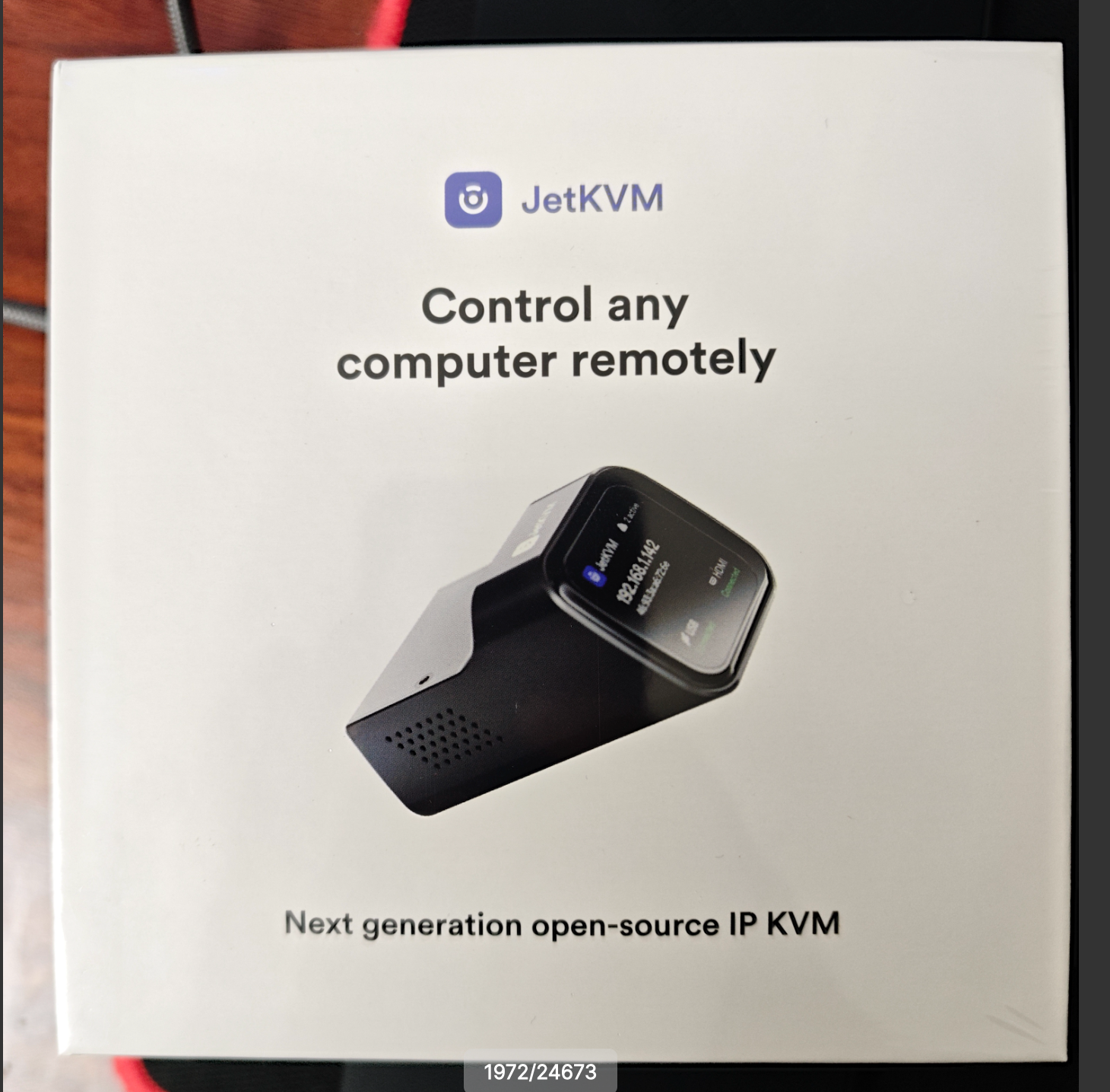
参数配置,信息来源于官方。
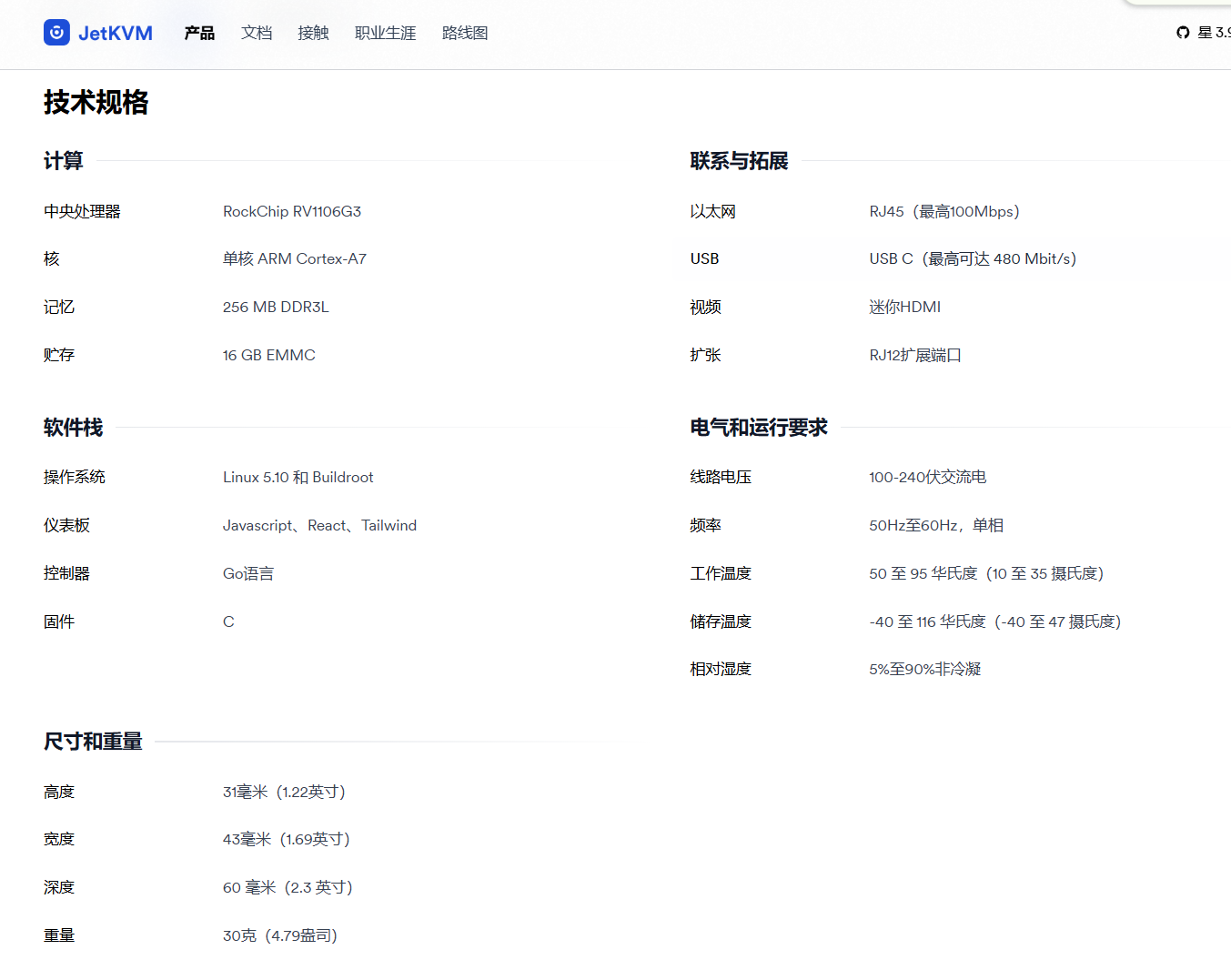
产品是全金属的,整体做的很小巧,但是重量感十足,手感扎实。做工也很好。正前面有一个小屏幕,可以显示相关的信息,比如IP地址和usb以及HDMi的链接状态。屏幕显示清晰直观。
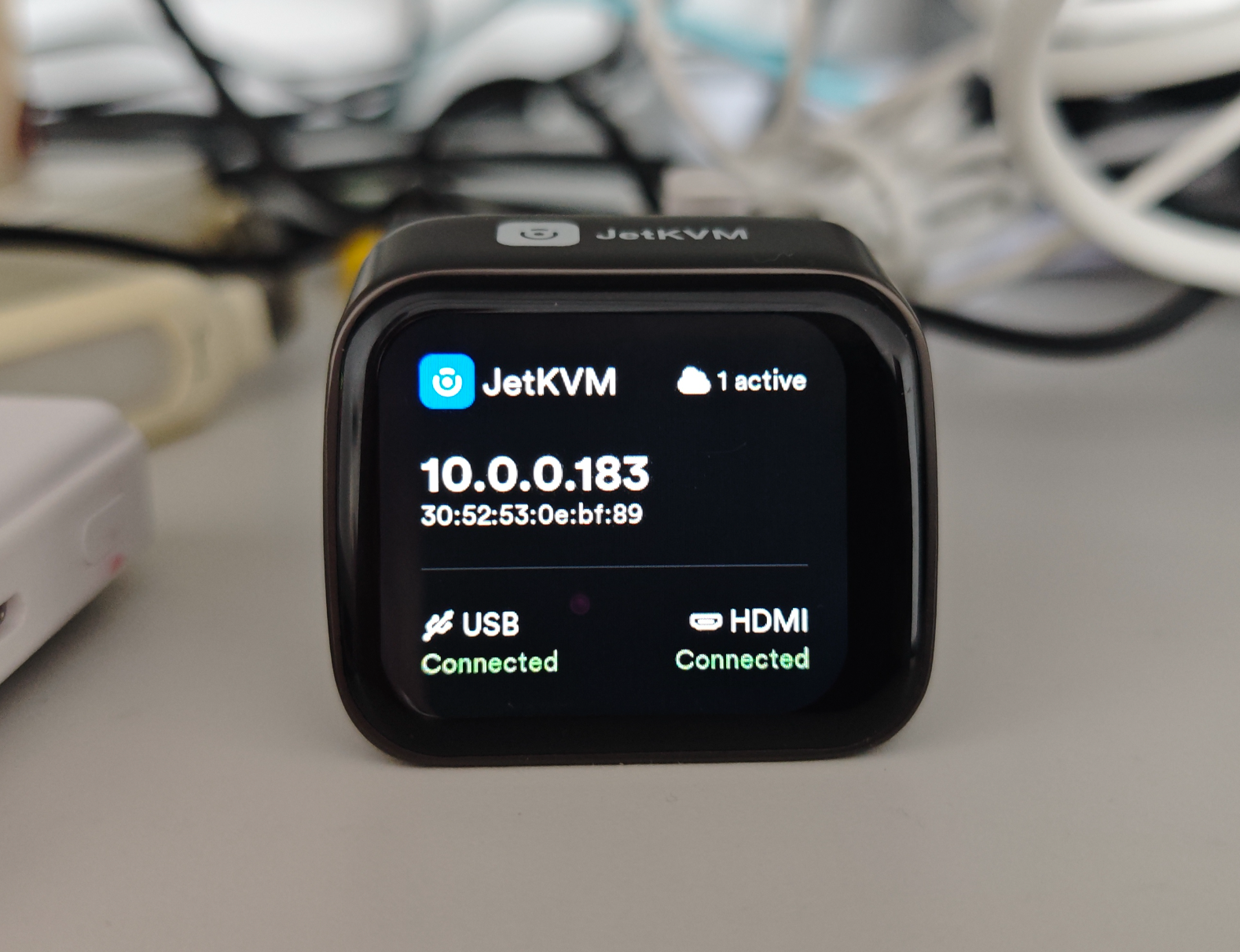
此款机器所有IO借口都在机身背面,依次是网口、视频输入接口、RJ12拓展设备接口,Type C接口,其中包装附送了1分2线,所以Type-C接口同时提供供电和电脑键盘和鼠标的控制。

机器的配置参数
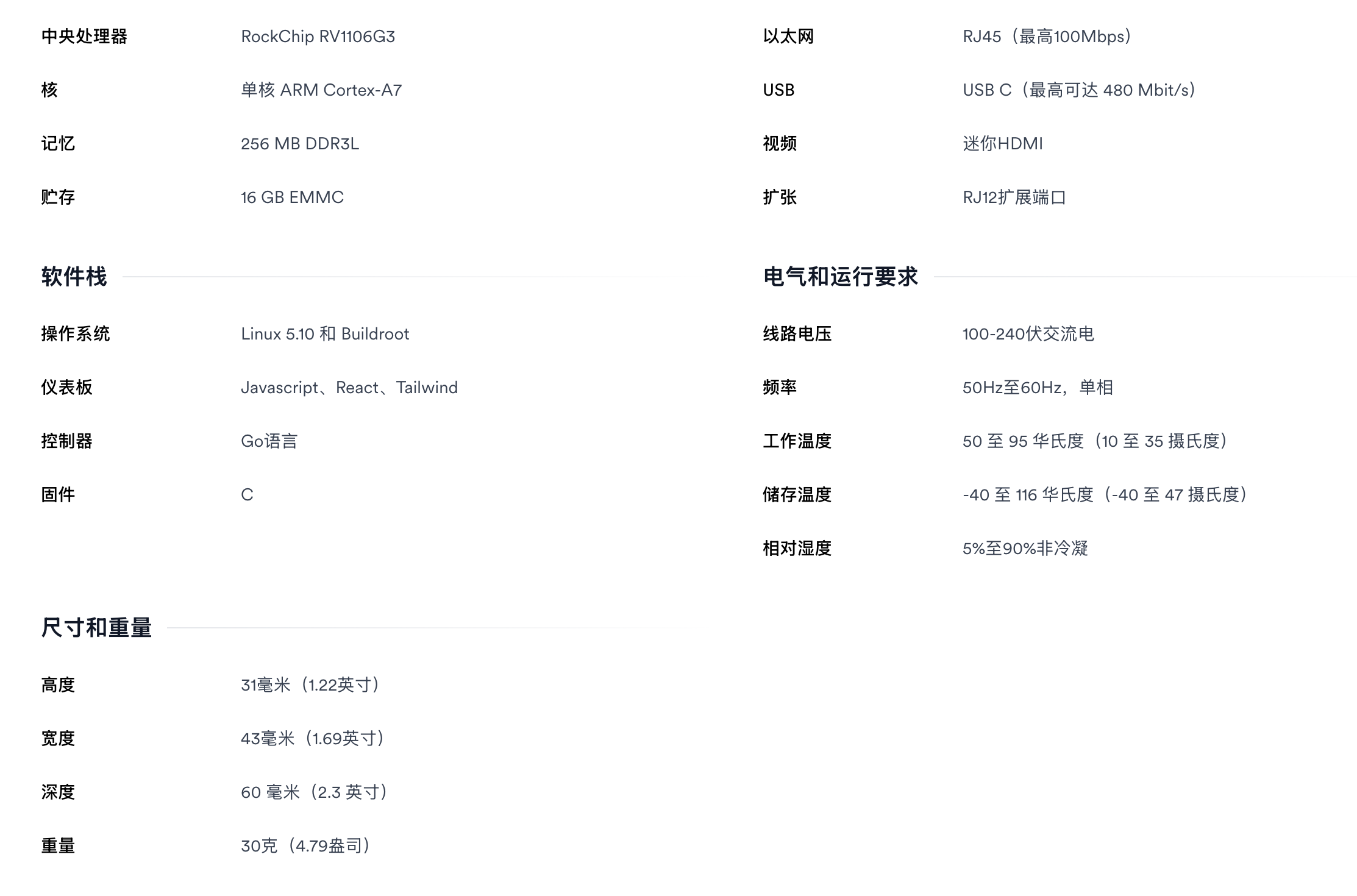
系统
设备被我卖了,本来已经写好了系统分享篇,但是图文丢失,这里感兴趣的就看一下别人的开箱分享吧。
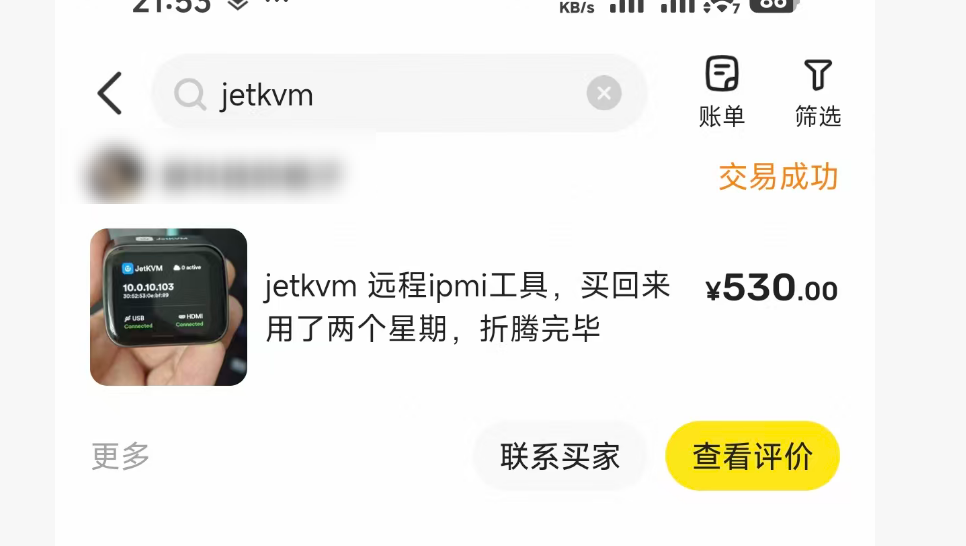
外网访问(云服务)
JetKVM云服务依赖于CF,在国内基本不可用,想实现外网访问必须要有公网IP或者良好的内网穿透服务,或者基于开源协议重新编译固件增加第三方的例如Tailscale等穿透服务。
感受
做工很精致,细节处理到位,但是系统方面还是水土不服,适合高级进阶玩家,且有良好网络环境的可以购买体验。
优点:
机器全金属,做工很精致,体积小巧。
自带小屏幕,显示效果不错,可以更方便的查看设备状态和IP信息。
缺点:
价格从69美刀涨价到了89刀,涨价了
无售后,因为设备本身面向海外用户,在国内没有技术支持,纯靠自行研究。
系统纯英文,本土化不强,另外自带的穿透在国内基本属于不可用状态,需要家里本身具备公网IP 或者良好的内网穿透才能正常使用。
HDMI不是标准的接口是mini HDMi,线材通用性比较差。
RM1PE
硬件
接下来是GL.iNet的RM1PE,此款设备是从京东入手的,到手价格是634,同时可以反20京东E卡,相当于到手610,双十一可以做到600以内,但是我购买超过7天了,无法申请补差价,血亏。

配置参数,来源于官方。

当然这是GL.iNet的新款,这款之前还有一款RM1,价格要便宜几十块钱,因为我正好有POE供电环境,所以选择了新款,RM1PE对比RM1支持了POE供电,并且支持了双向音频,另外内置的存储空间从的8G提升到32G,文件传输速度也有了提升,从之前的10MB/s提升到了25MB/s,下面是官方给出新旧款升级参数图。
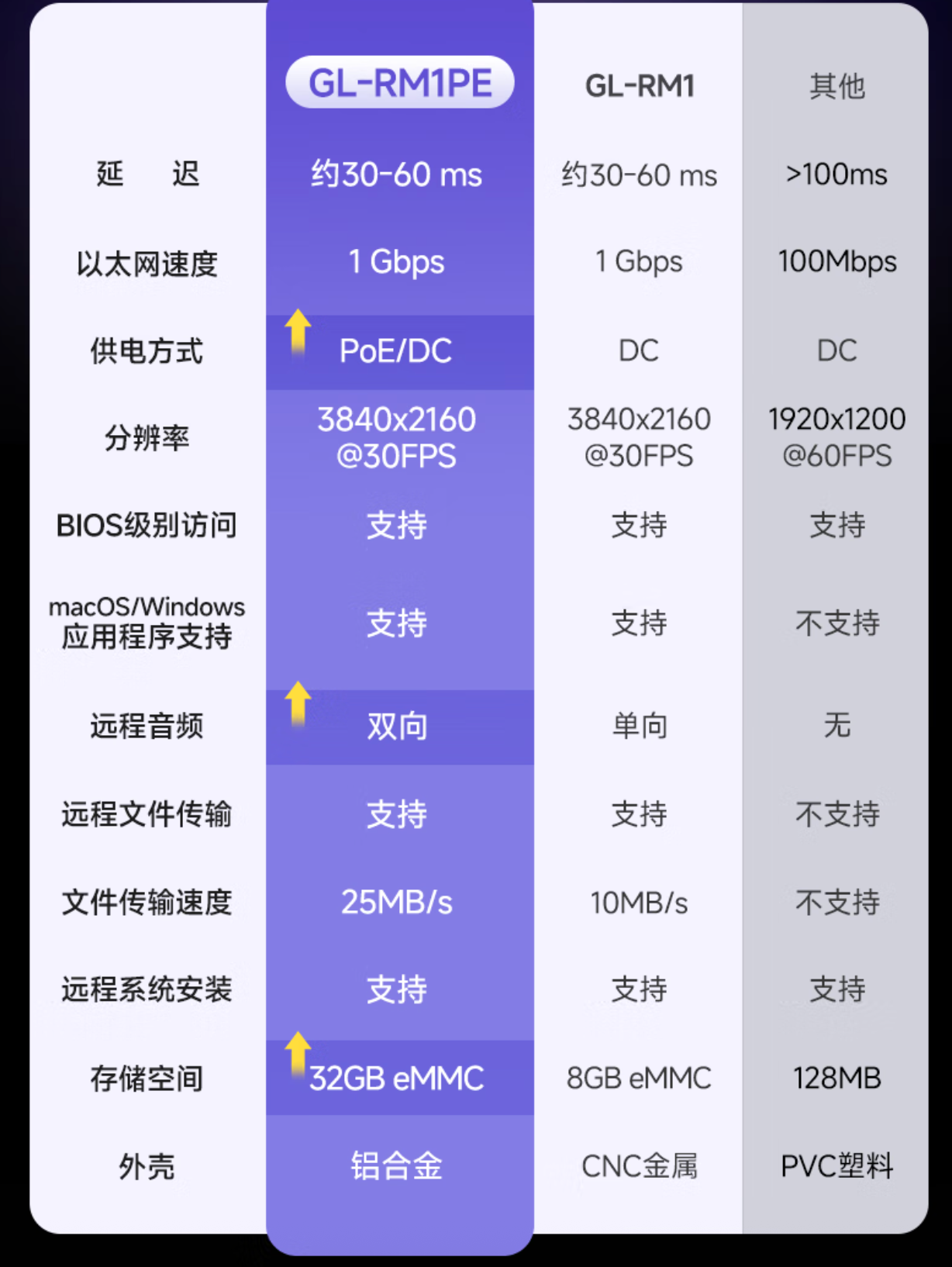
GL-RM1PE的外观不同于JetKVm,没有屏幕,机器本身比较方正,但是体积不大,机器整体材质是铝合金的,做工不错,挺精致的,常规的接口都在机器背面,接口数量也要多于JetKVM,鼠标和键盘单独使用一个Type-C接口,并且提供了一个单独的USB2.0接口用于扩充额外的拓展配件。

系统
接下来看一下RM1PE的系统,初始化过程很友好,用户只需按照提示设置管理员账户和密码即可,因为我这里已经设置好了,就不演示了,接下来我们看一下系统主要提供了那些功能。
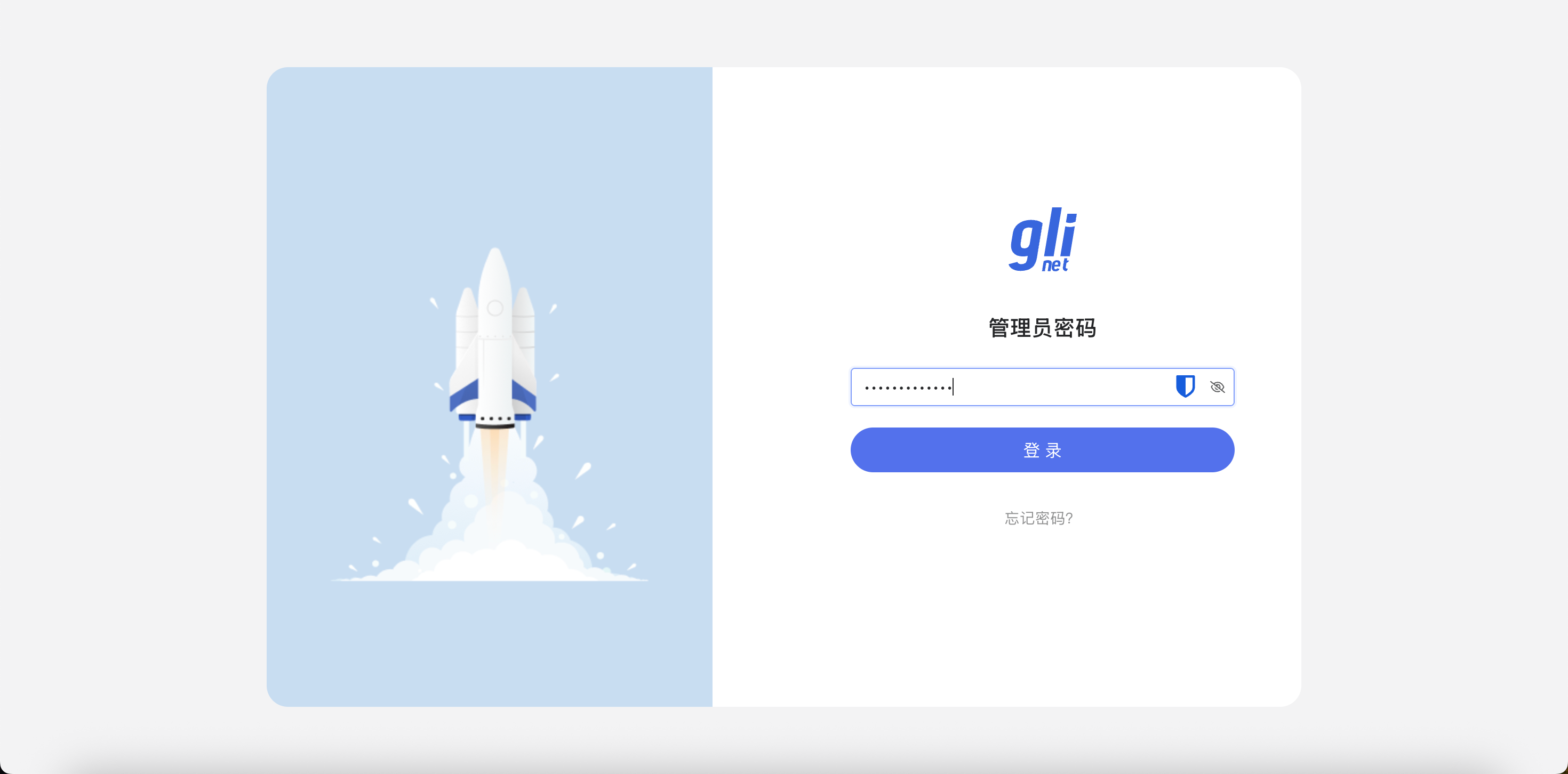
RM1PE系统UI页面比较直观,因为设备本身面向多个国家,所以提供多种语言选择,接下来我们详细看一下有哪些功能。
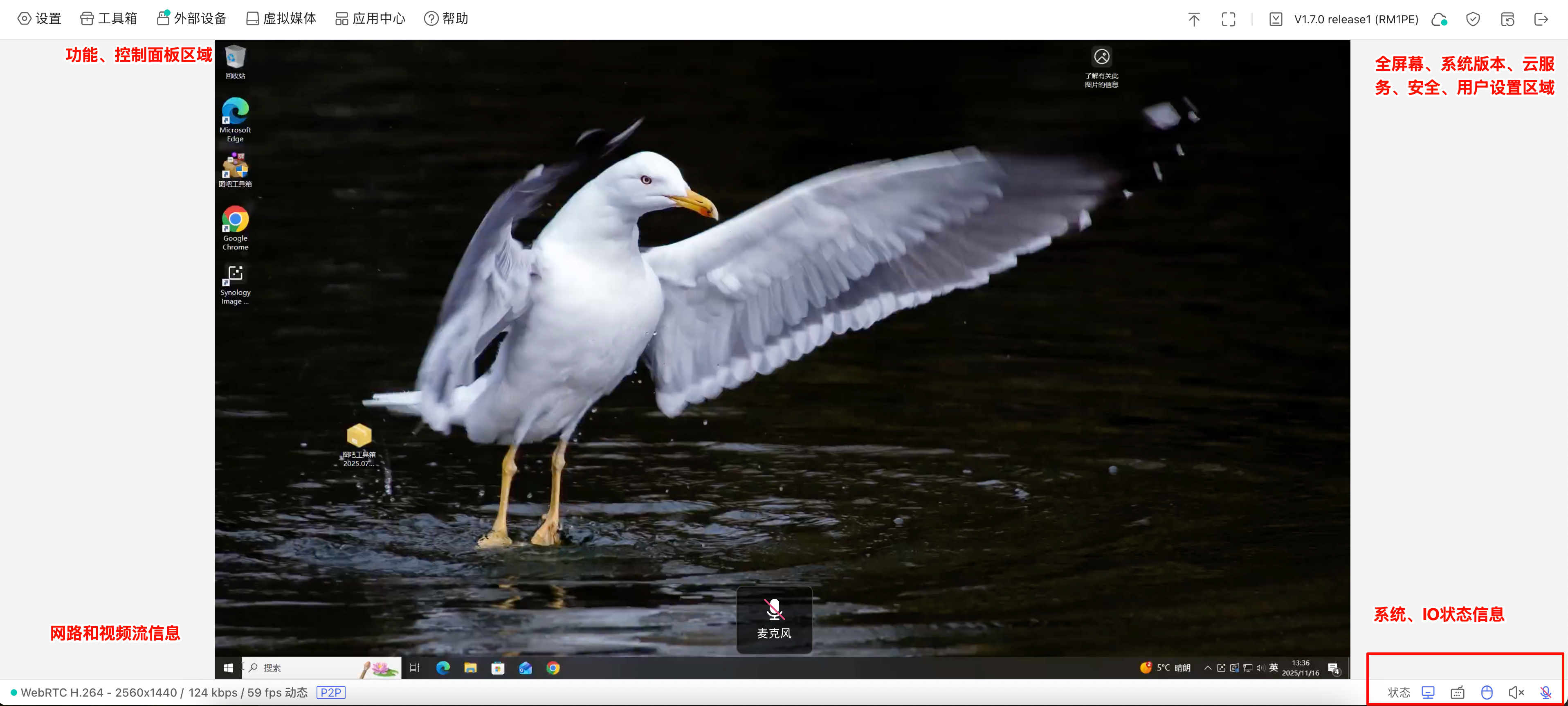
首先是设置➡️视频中可以对视频质量和传输模式进行设置,最新固件提供了智能模式,可以根据网络环境自动调节视频参数,EDID里面提供了多种分辨率选择,最高支持4k30HZ的画面传输,而且内置了一些常用的显示器型号,提高某些特定情况下KVM的兼容性。
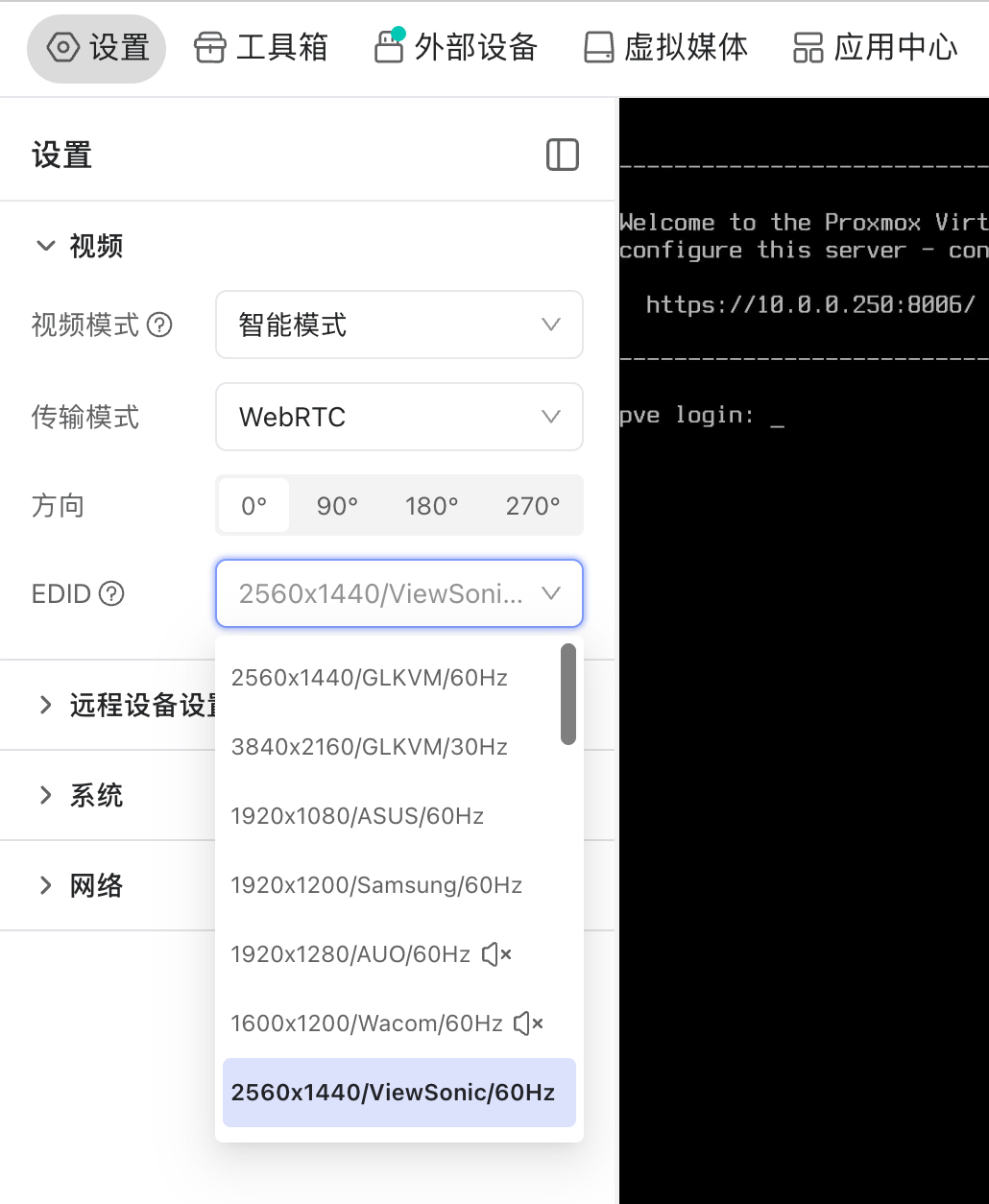
设置➡️远程设置设备:主要对远程连接主机的键盘鼠标进行一些个性化设置,可以对主机扬声器、麦克风进行开启关闭设置,同时RM1PE支持双向音频,方便远程协助的时候使用。
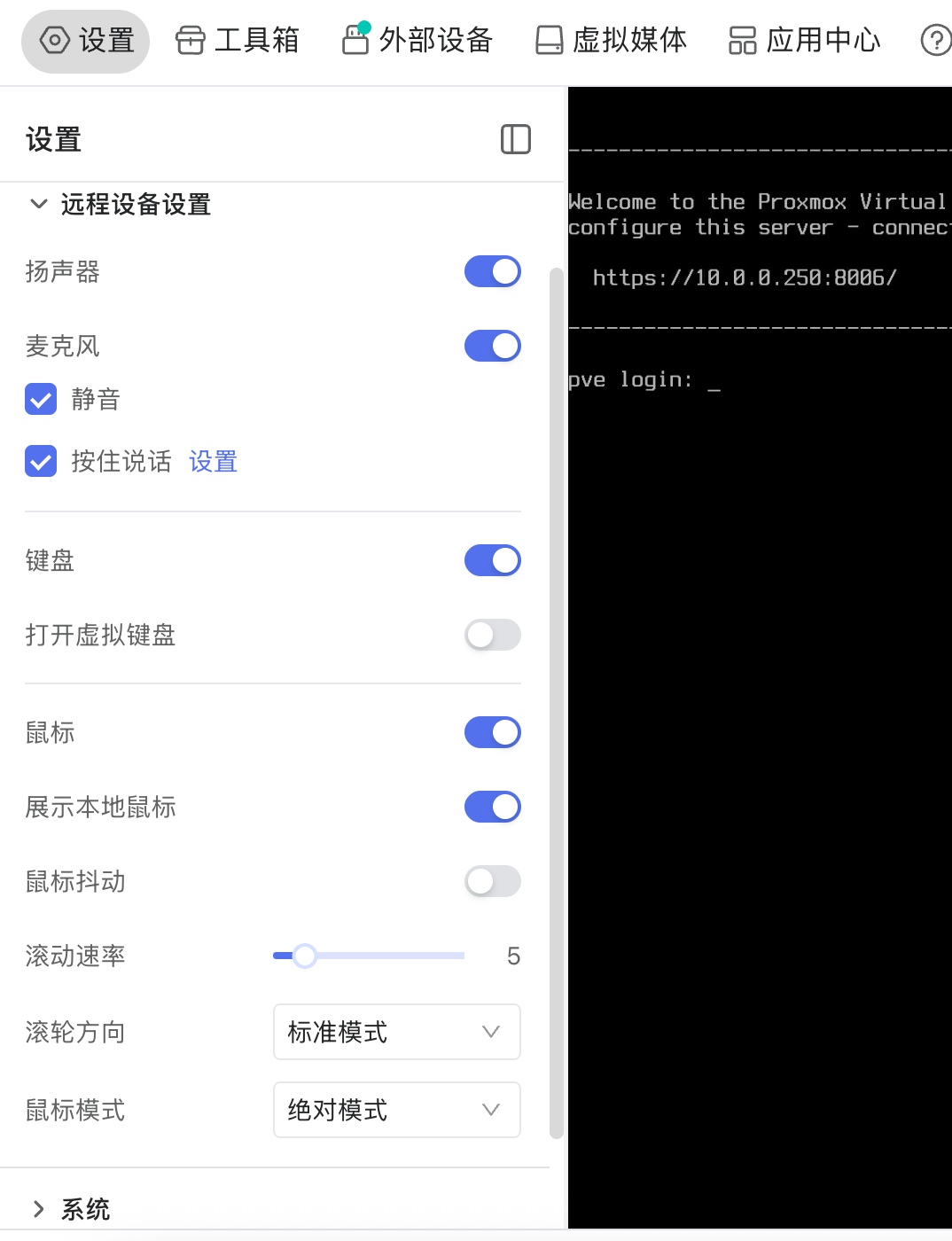
设置➡️系统中提供了语言、主题、时区常规设置。
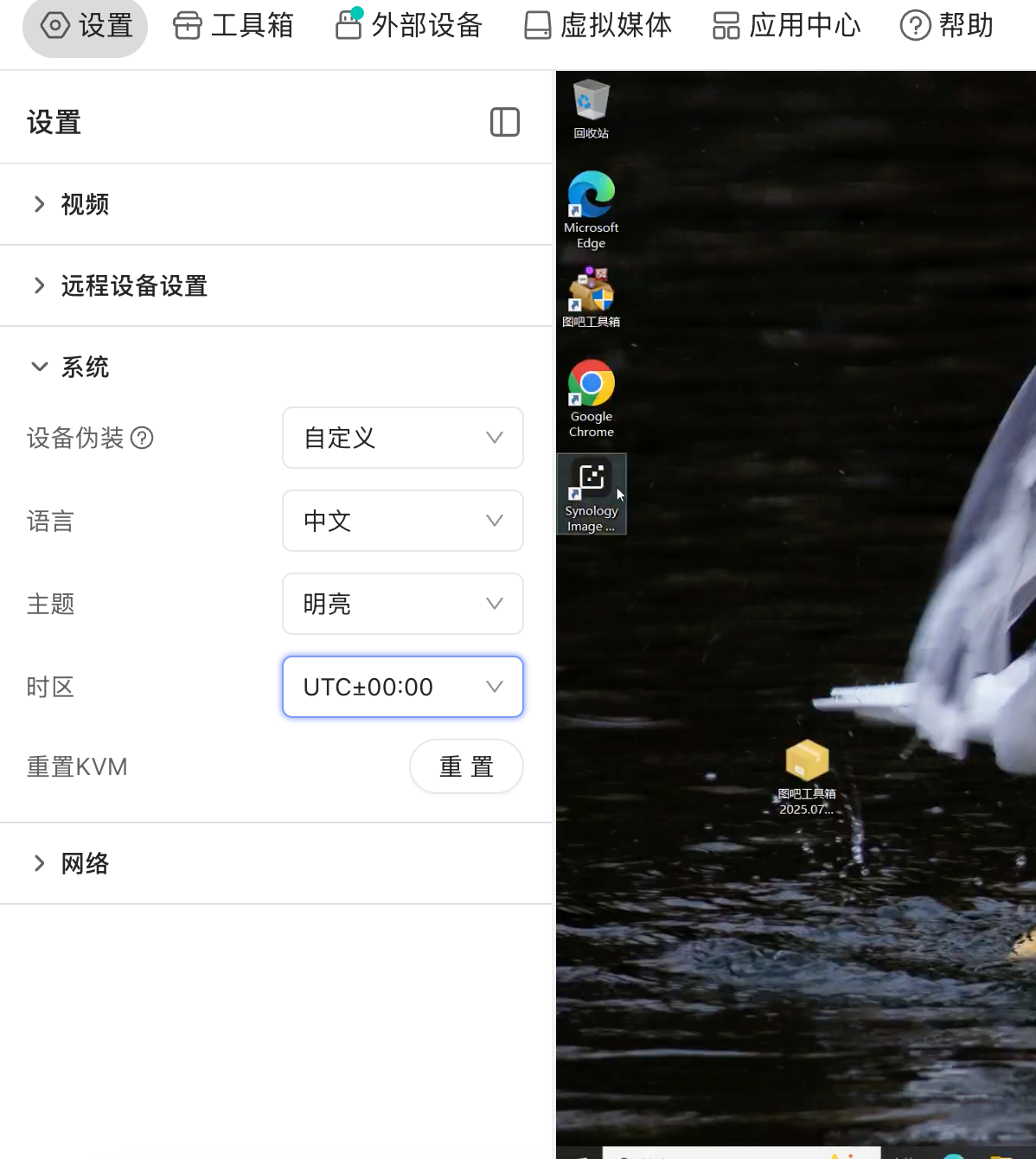
设置➡️网络中可以自定义设备名称和ip地址。
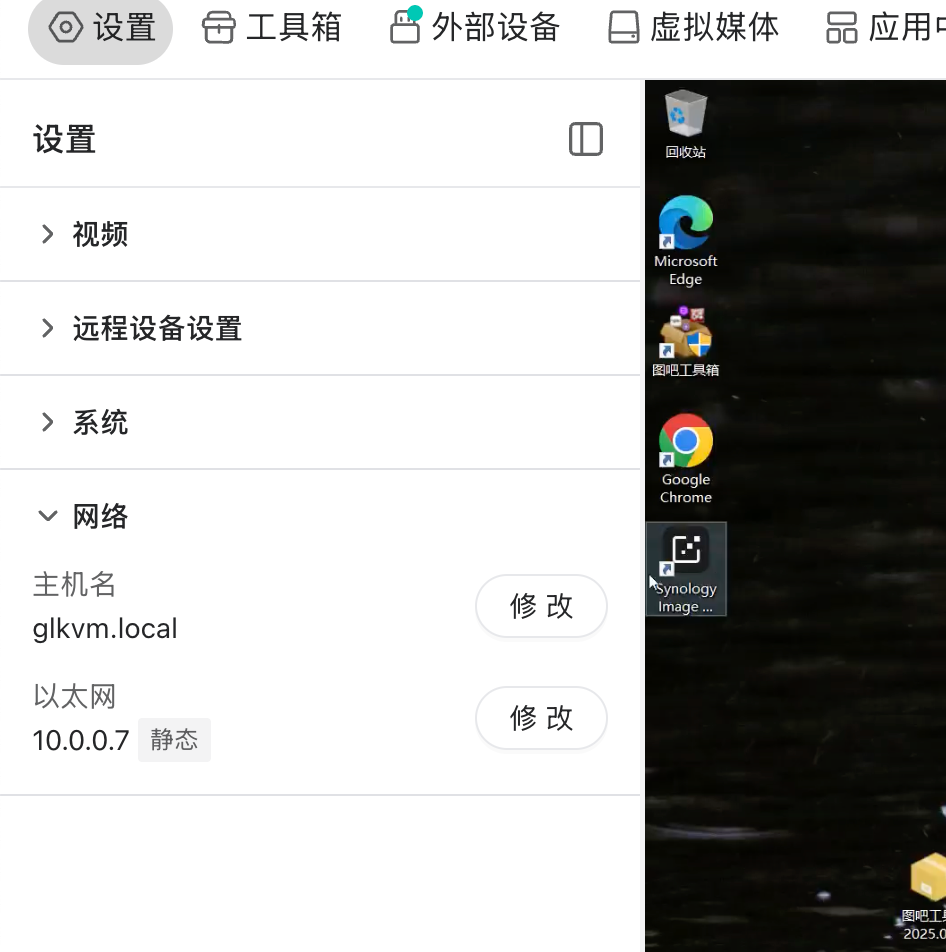
设置➡️工具箱中是一些常用工具,在远程控制一些系统的时候需要粘贴文本,就可以使用剪切板,这点在远程调试LINUX的时候是非常有用的,另外RM1PE的快捷按键会根据你使用的控制端的设备类型自动调节快捷按键,比如使用mac快捷按键就是Ctrl-L + Option-L + De 使用windows机器控制的时候快捷按键自动调节成Ctrl-L + Alt-L + De
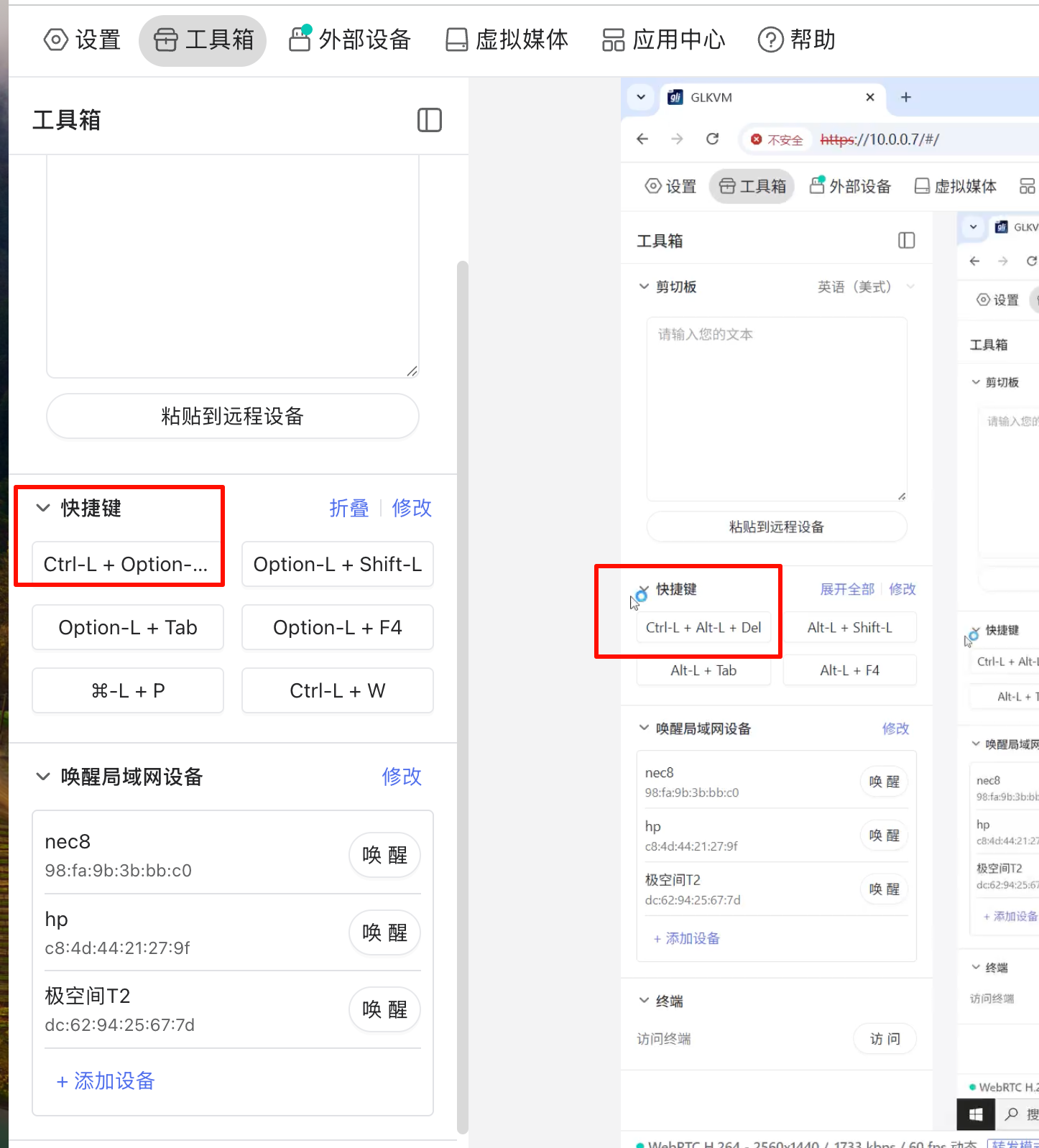
RM1PE支持远程唤醒局域网设备,配合小米智能插座,可以实现远程设备的开关机。
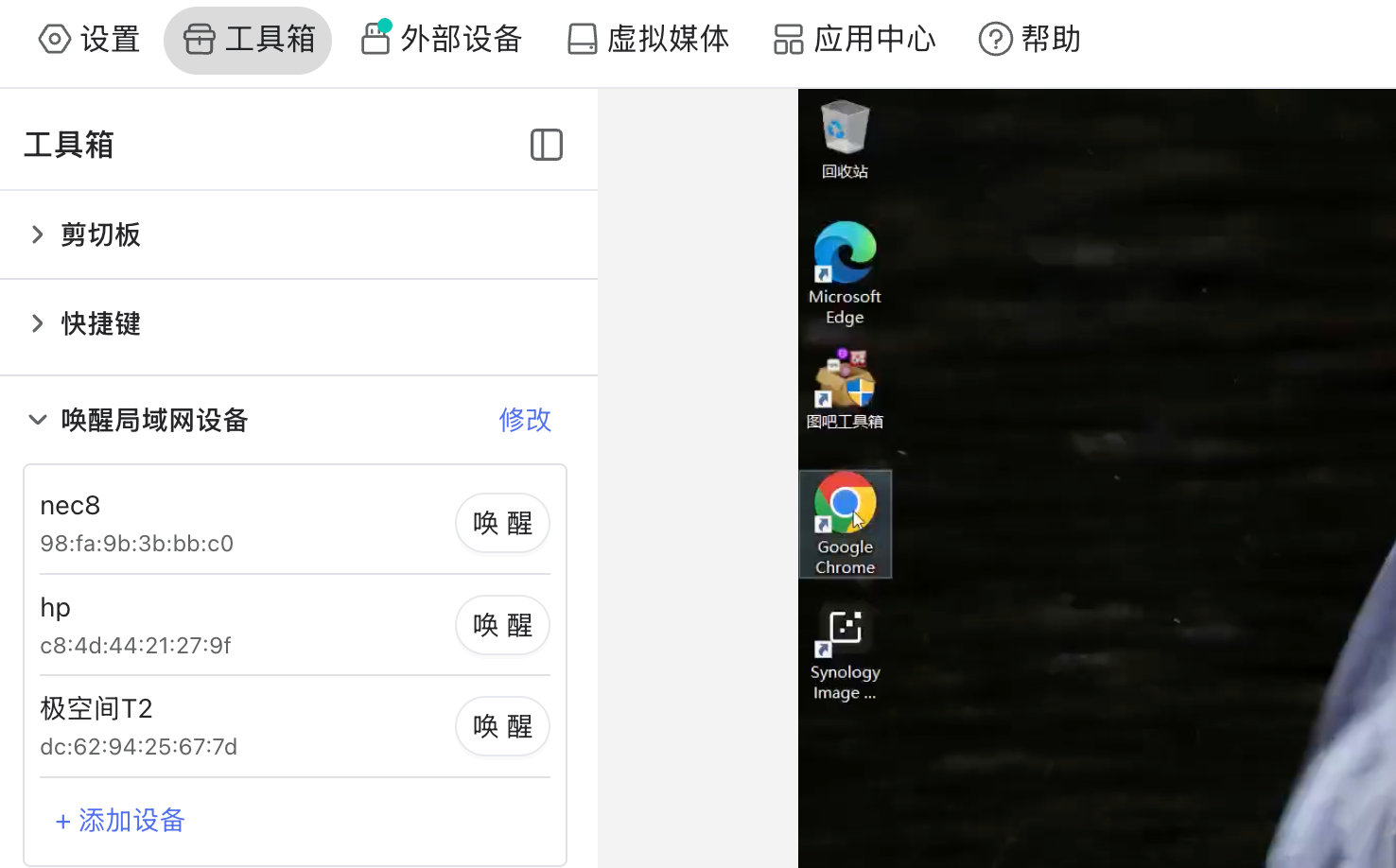
设置➡️终端:同时RM1PE也提供了SSH配置页面,一些高阶玩家想定制一些功能也是可以的,具体系统信息和内核版本如下。
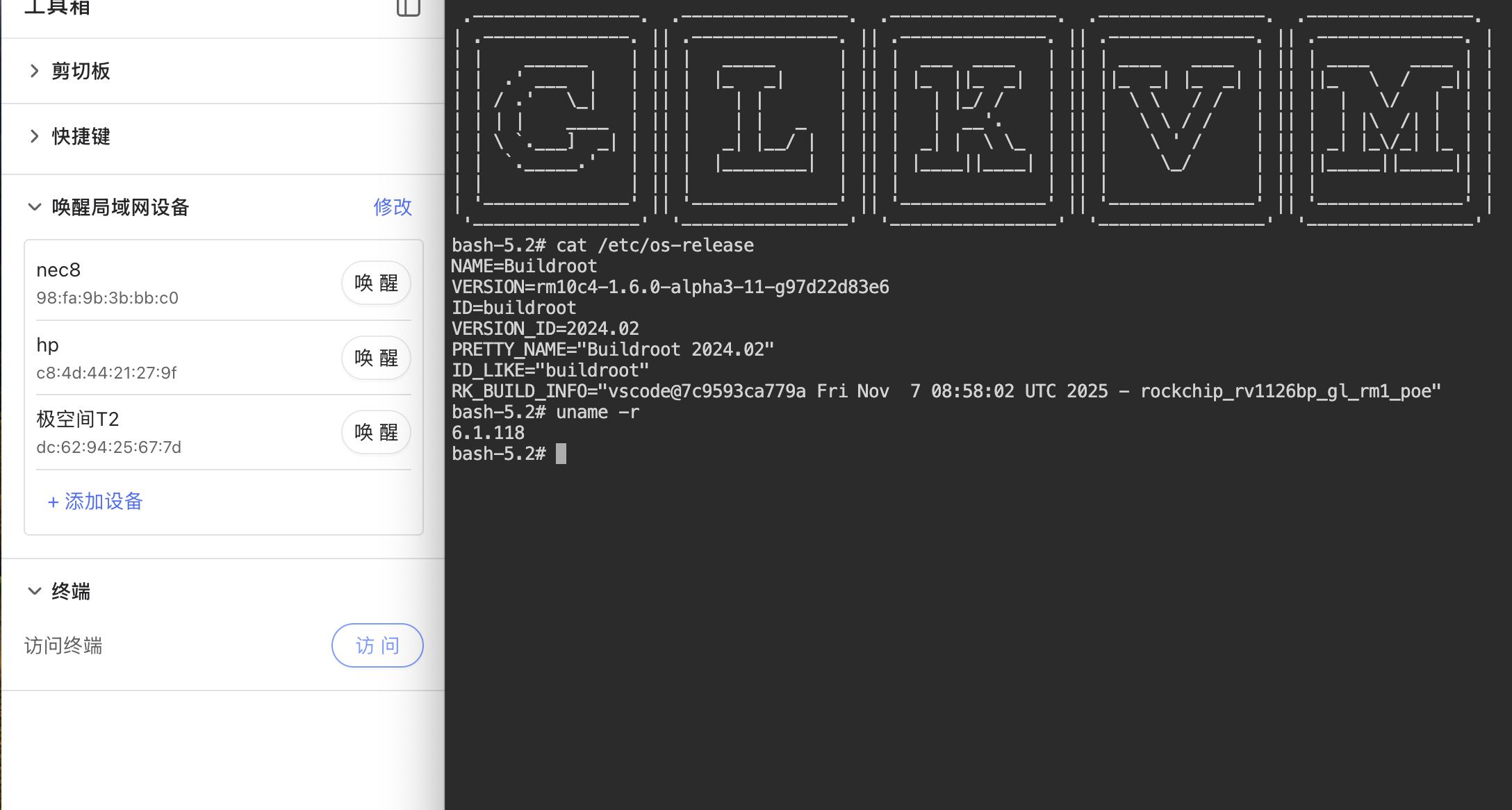
外部模块主要是管理一些外部拓展模块,目前RM1PE可以支持手指机器人和ATX电源板,两款配件主要是用于远程开关、重启机器,我这里给服务器增加了一个ATX电源板,可以看到提供了电源的短按、长按等常用物理按键操作。
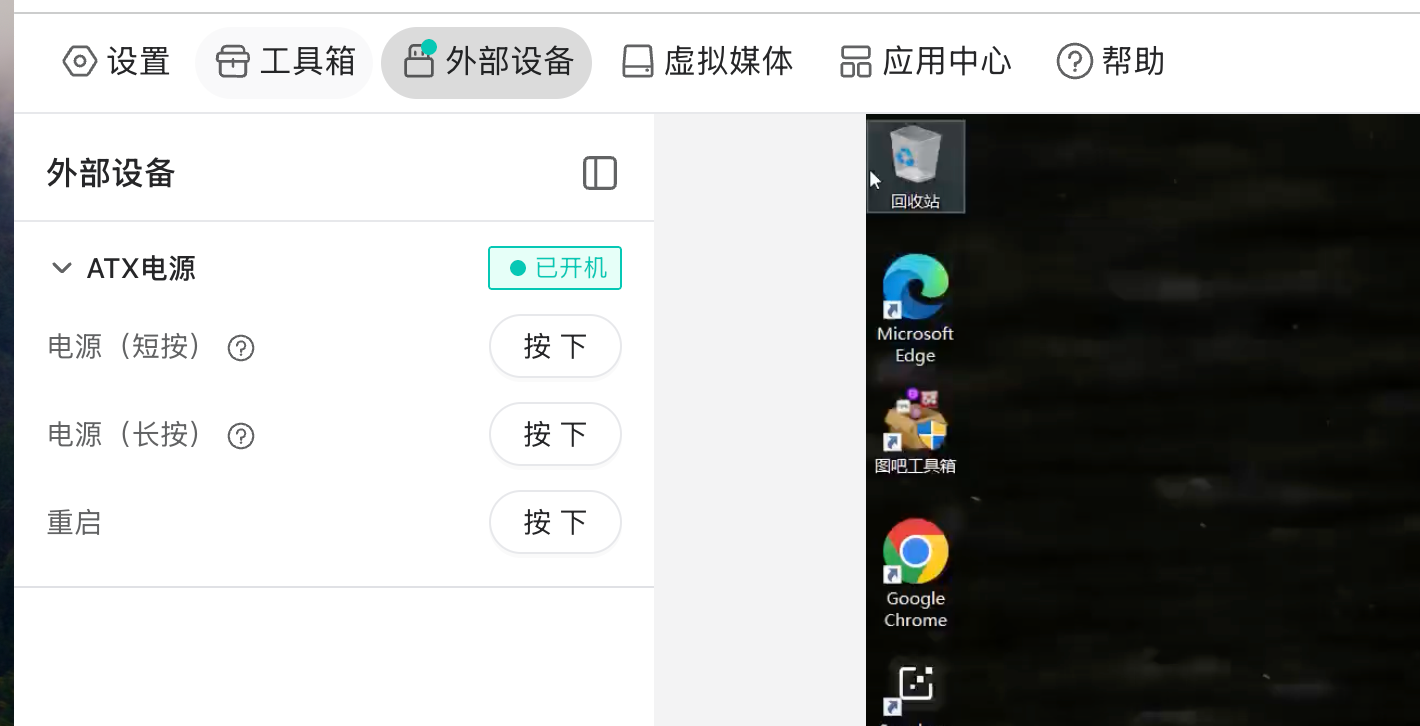
RM1PE的虚拟媒体功能非常强大,不仅可以使用内置的存储来挂载IOS、PE的虚拟镜像,还可以将一些外置的USB移动存储设备接入RM1PE然后在挂载给远程端。
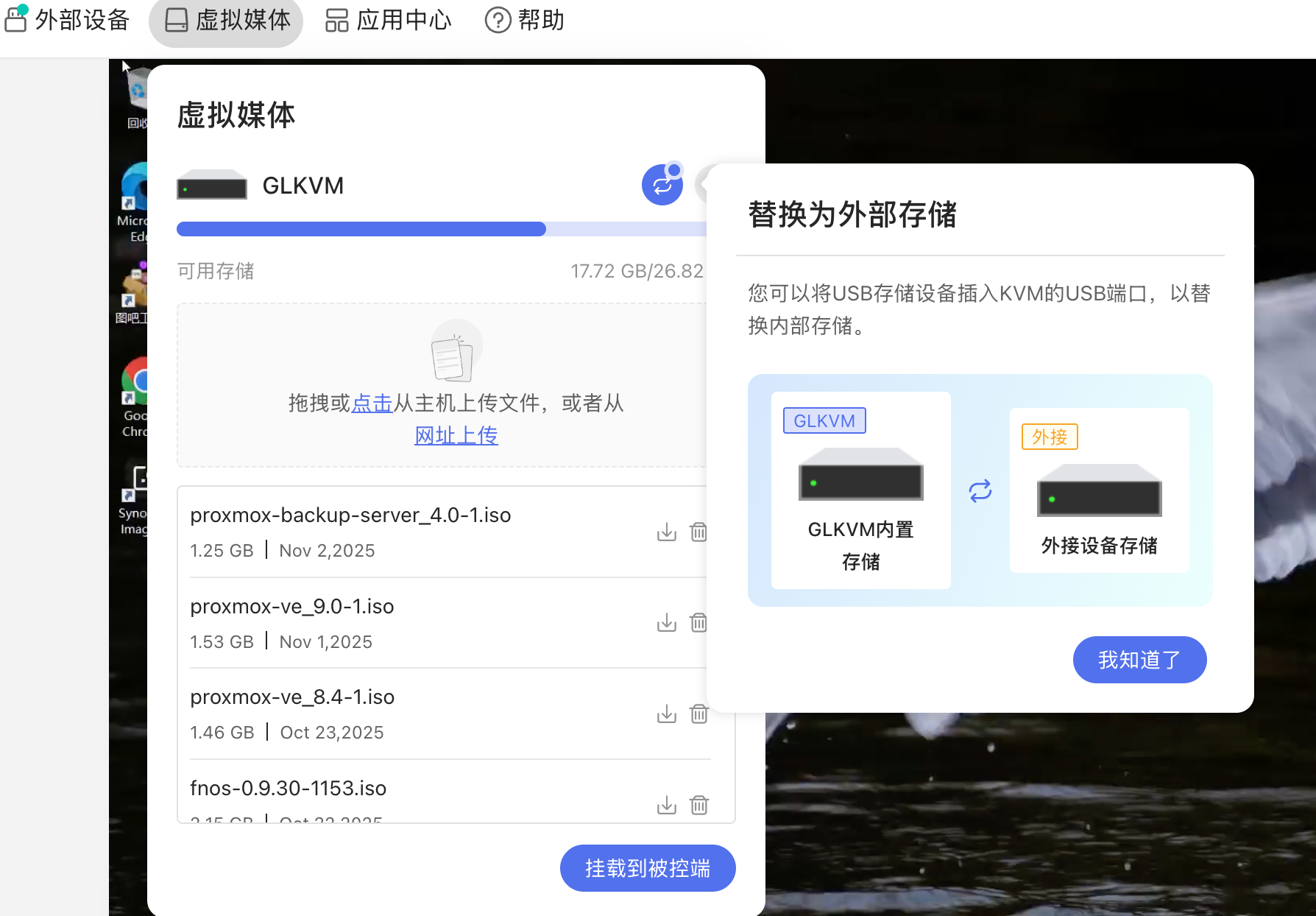
同时RM1PE支持系统内共享文件的挂载,可以将RM1PE的共享存储挂载到windows或者mac系统内部使用(类似U盘)
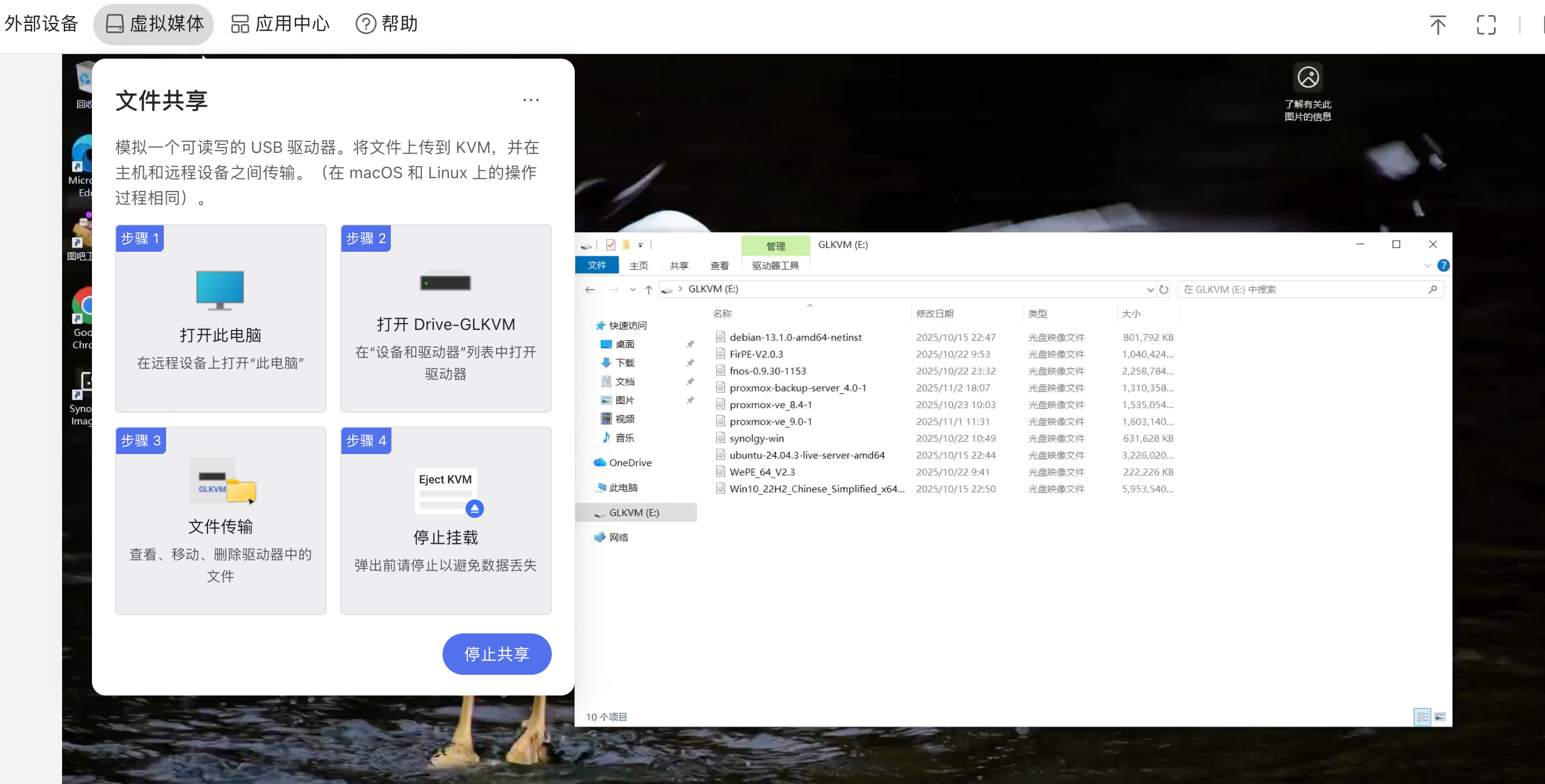
另外测试一下局域网中向RM1PE传输镜像速度在28M每秒左右。
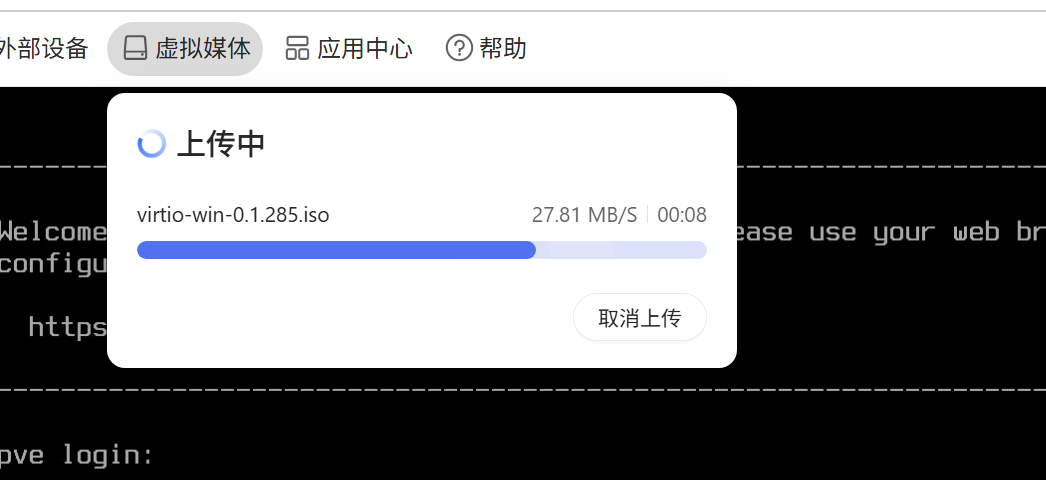
应用中心目前只有一款程序,Tailscale,一款免费的内网穿透工具,基于WireGUard,我博客上也有相关的使用指南,感兴趣的可以了解一下。
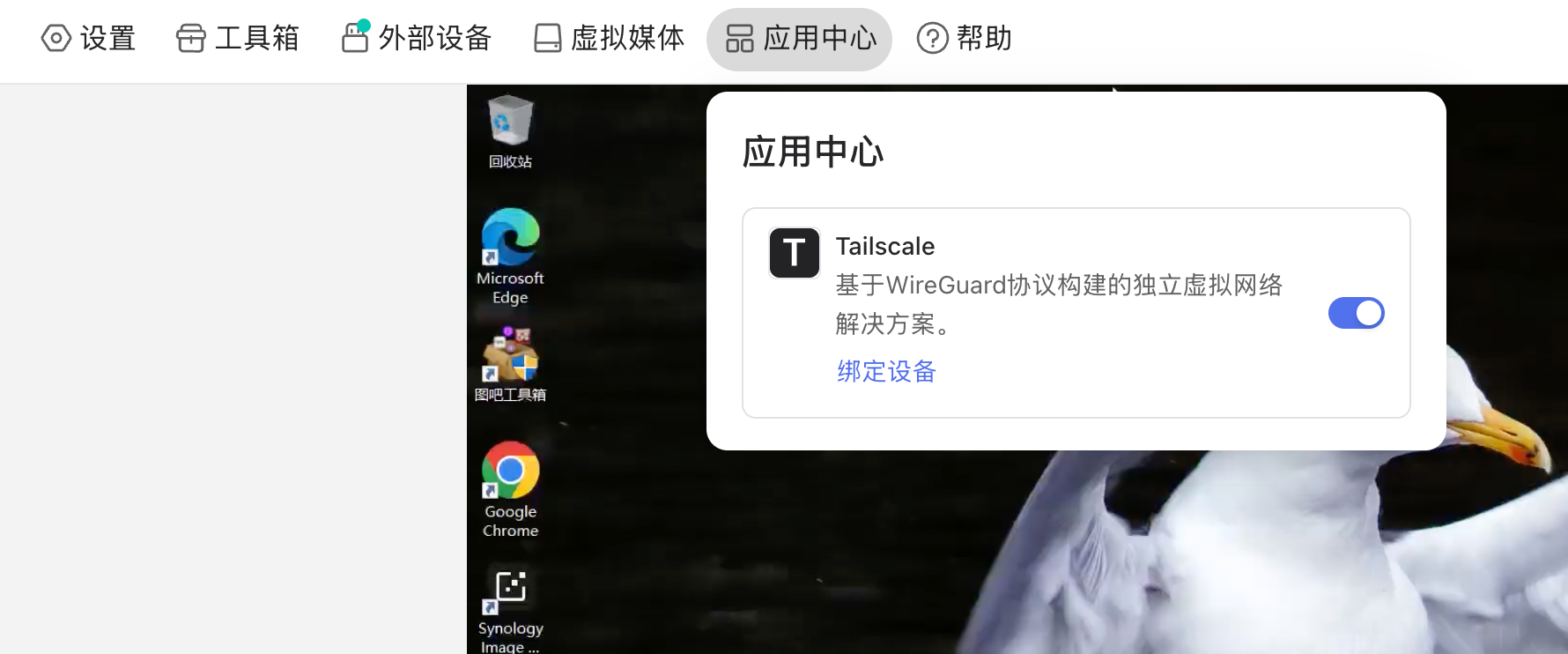
帮助中获取一些帮助信息。
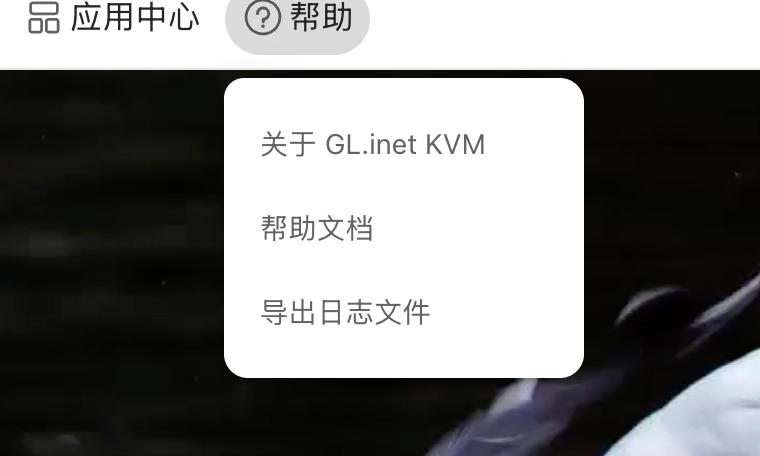
RM1PE除了可以配置登录时密码认证,还提供了两部验证的操作。
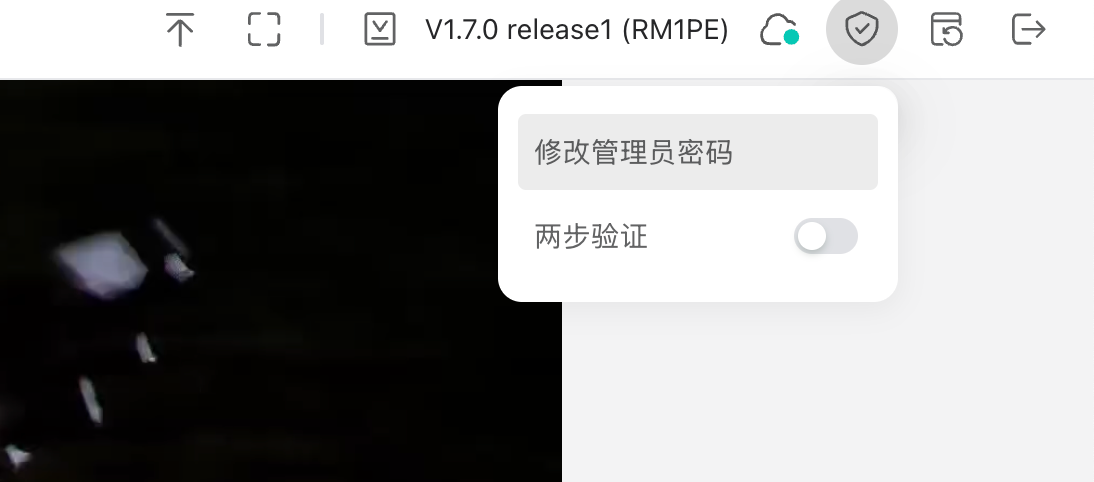
屏幕底部则是视频流详细参数信息和一些键盘鼠标音频状态,方便远控的时候查看。

外网访问(云服务)
1、RM1PE提供了免费的内网穿透服务,注册也非常简单,只需要提供一个邮箱即可,无需手机号等验证,注册的时候我都惊呆了,国内网络服务注册居然可以这么简单。
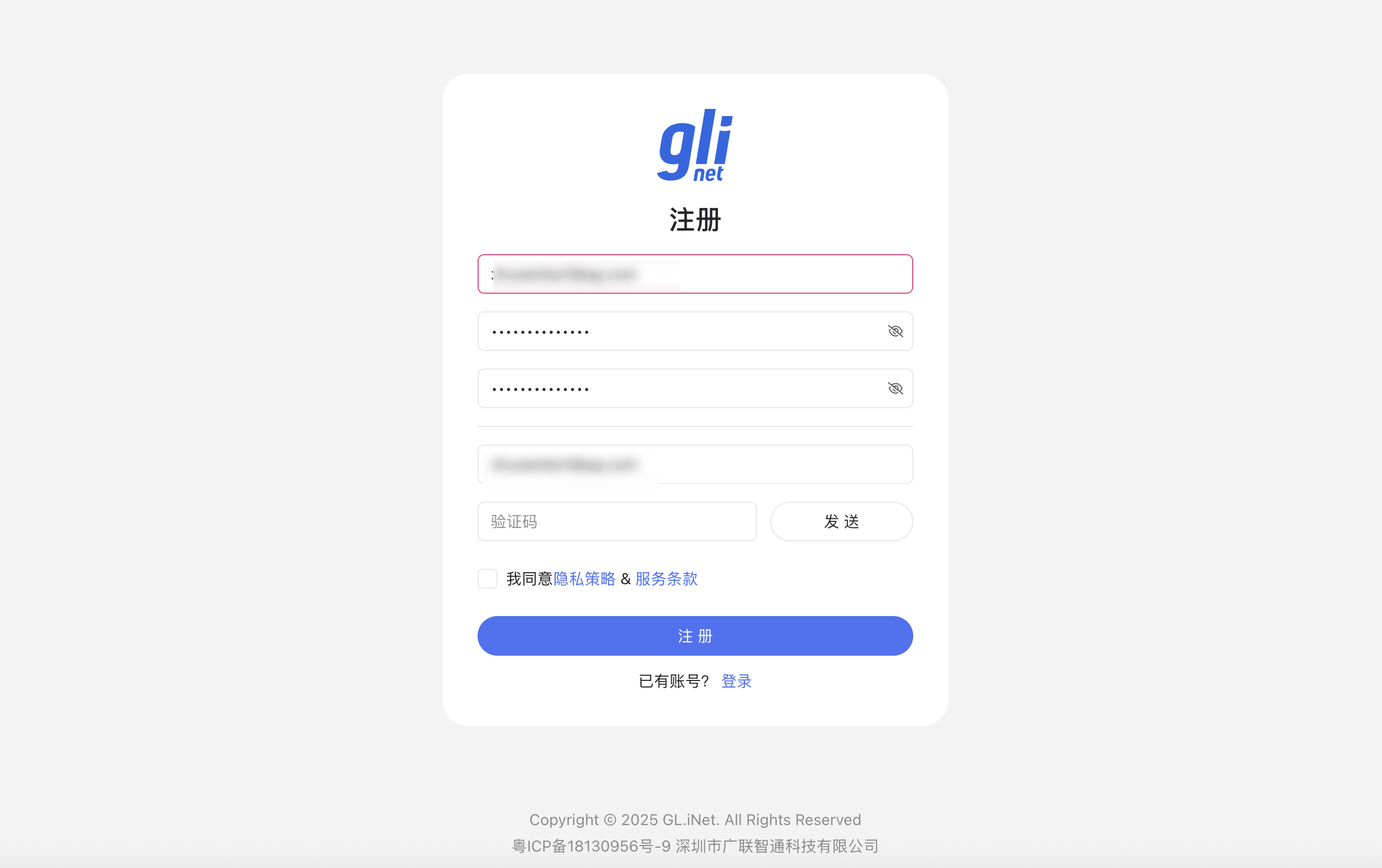
2、注册完成之后,就可以在云中心进行设备绑定。
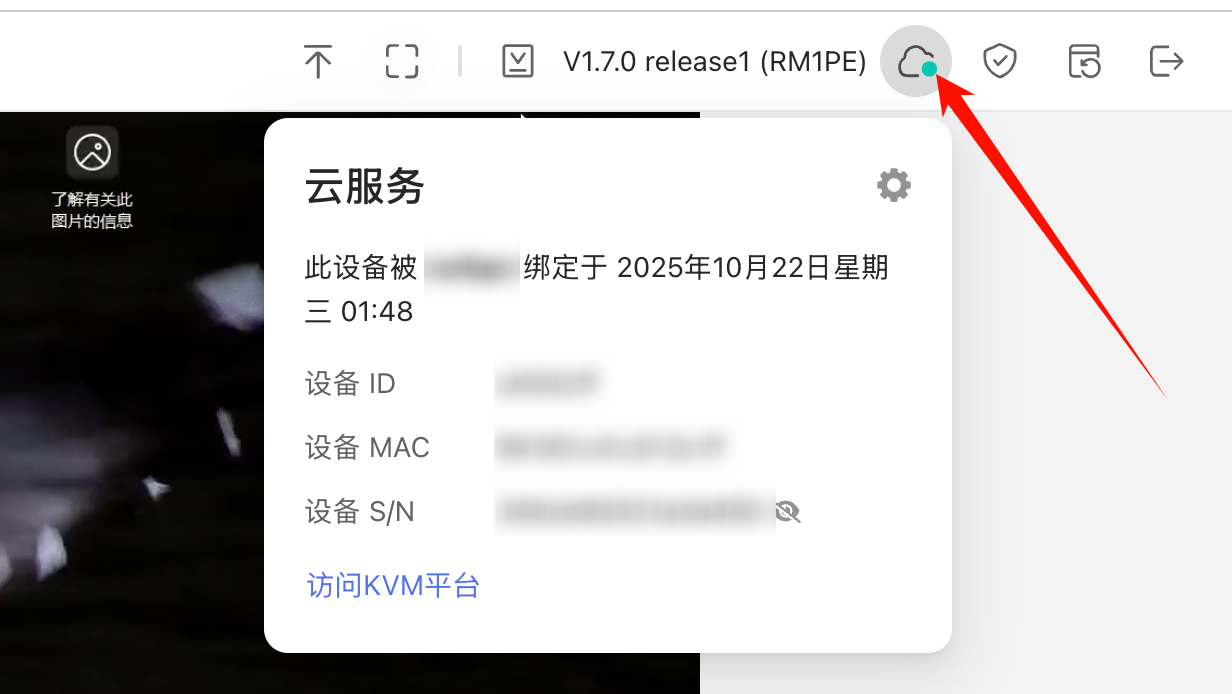
3、接下来访问https://www.glkvm.cn/即可实现远程管理,无需公网IP等,实测转发速度能有6M每秒左右,速度不错,用来远程管理控制桌面足够使用了。
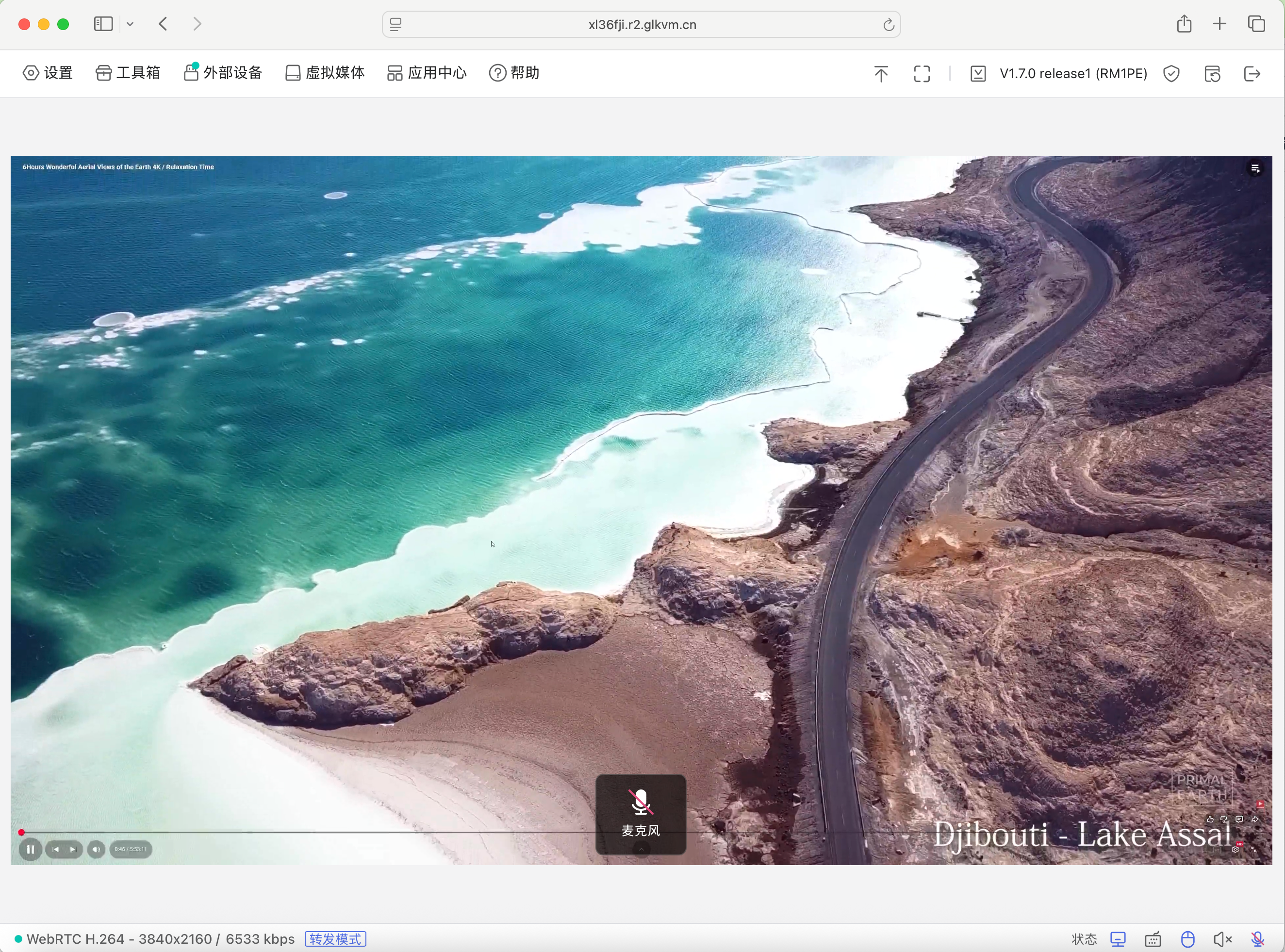
4、我使用我手机开了热点,然后用电脑链接,模拟外网访问RM1PE,测试到的上传能跑满我当前手机热点的上传速度,非常残暴。
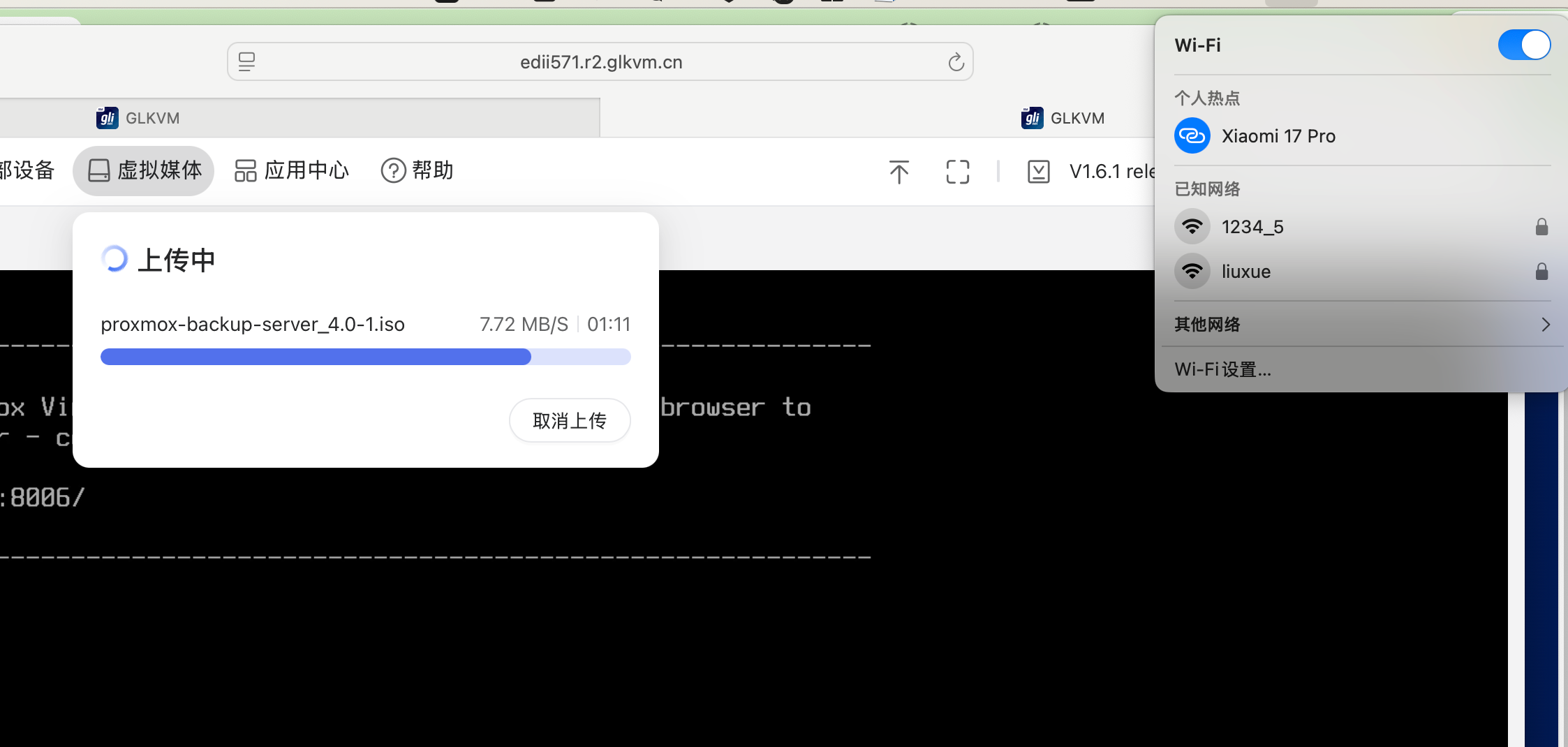
5、当然RM1PE也内置了Tailscale组网工具,感兴趣的自行注册绑定。
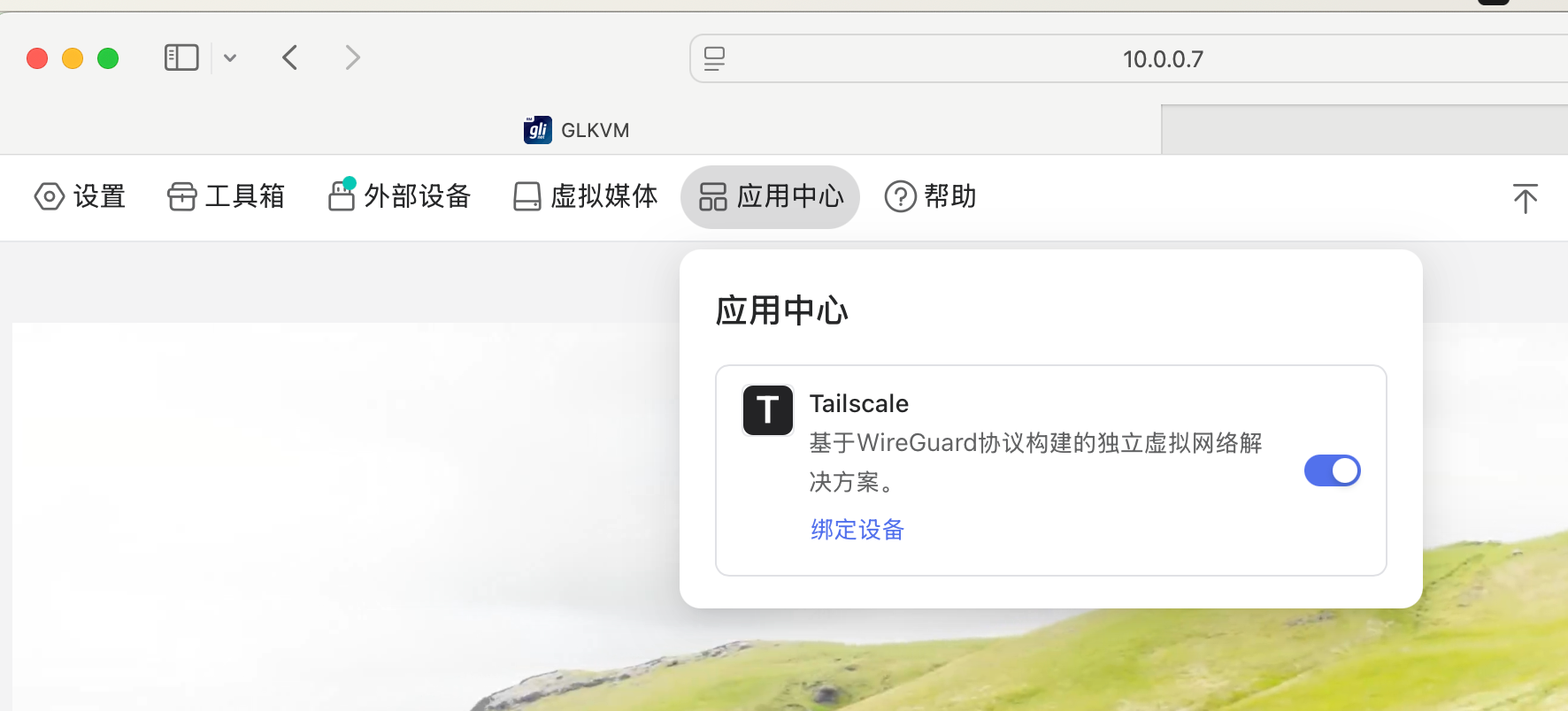
6、另外在最新的远程网页控制端我发现了屏幕墙功能,可以同时控制多组设备,但是目前RM10固件还不支持,问了客服说新版固件还在测试中,马上就会推出。
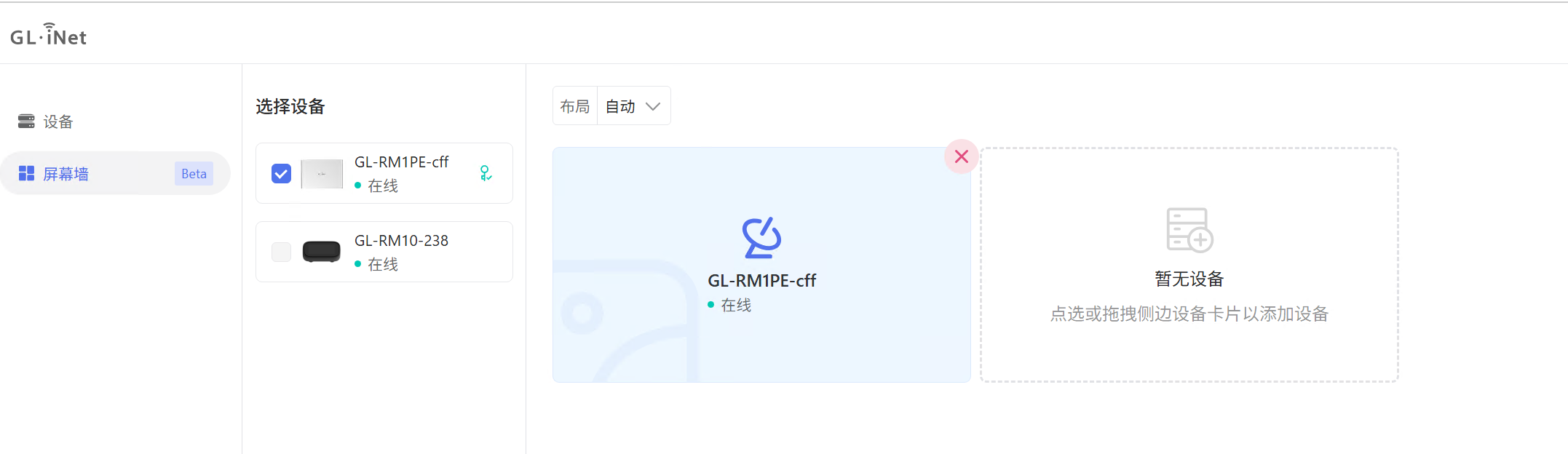
补充
RM1PE除了网页端控制,同时提供windows、mac端桌面应用程序,在官网下载即可。
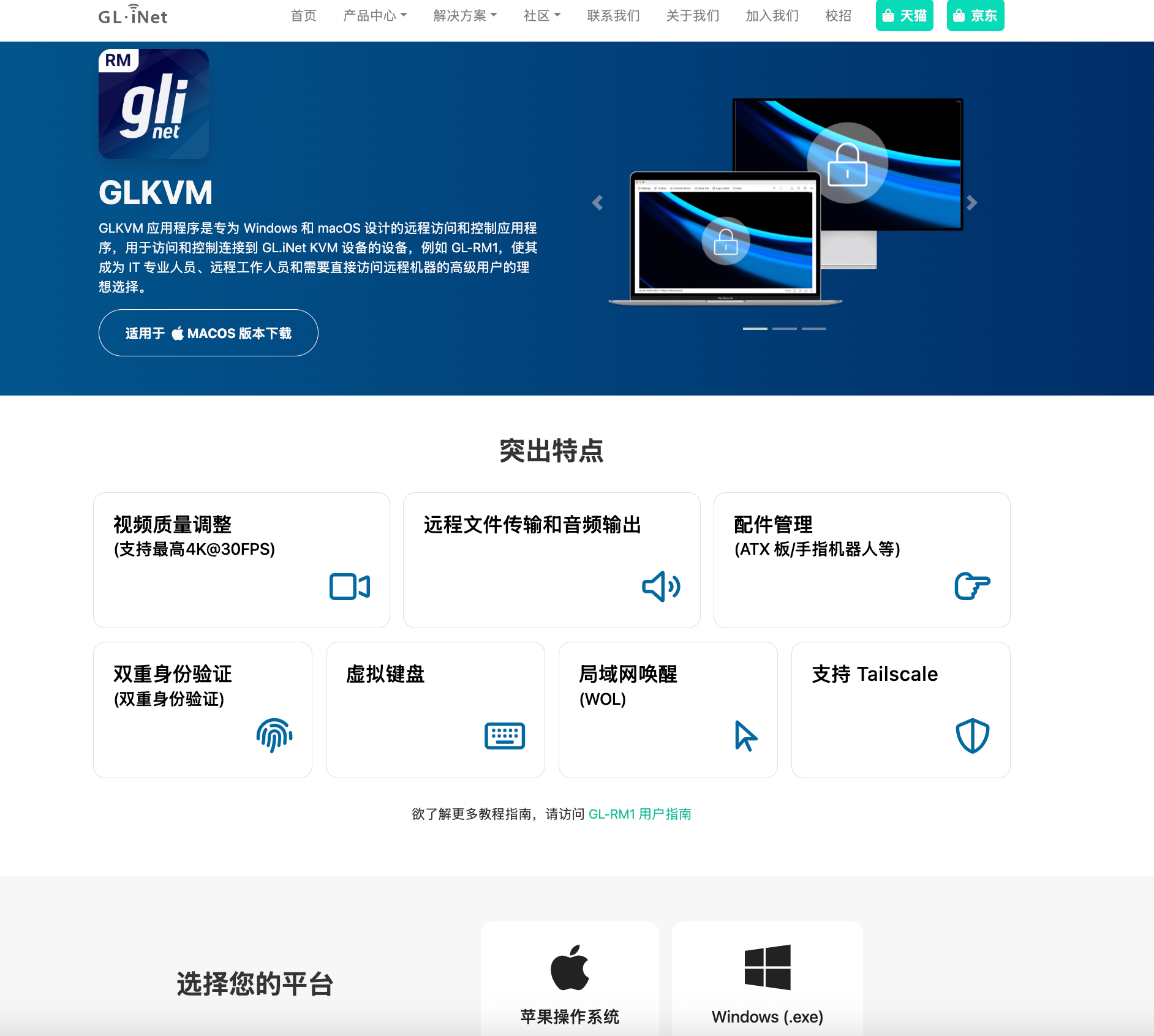
安装完成后登陆注册的Gli.Net账号就能看到绑定的设备。
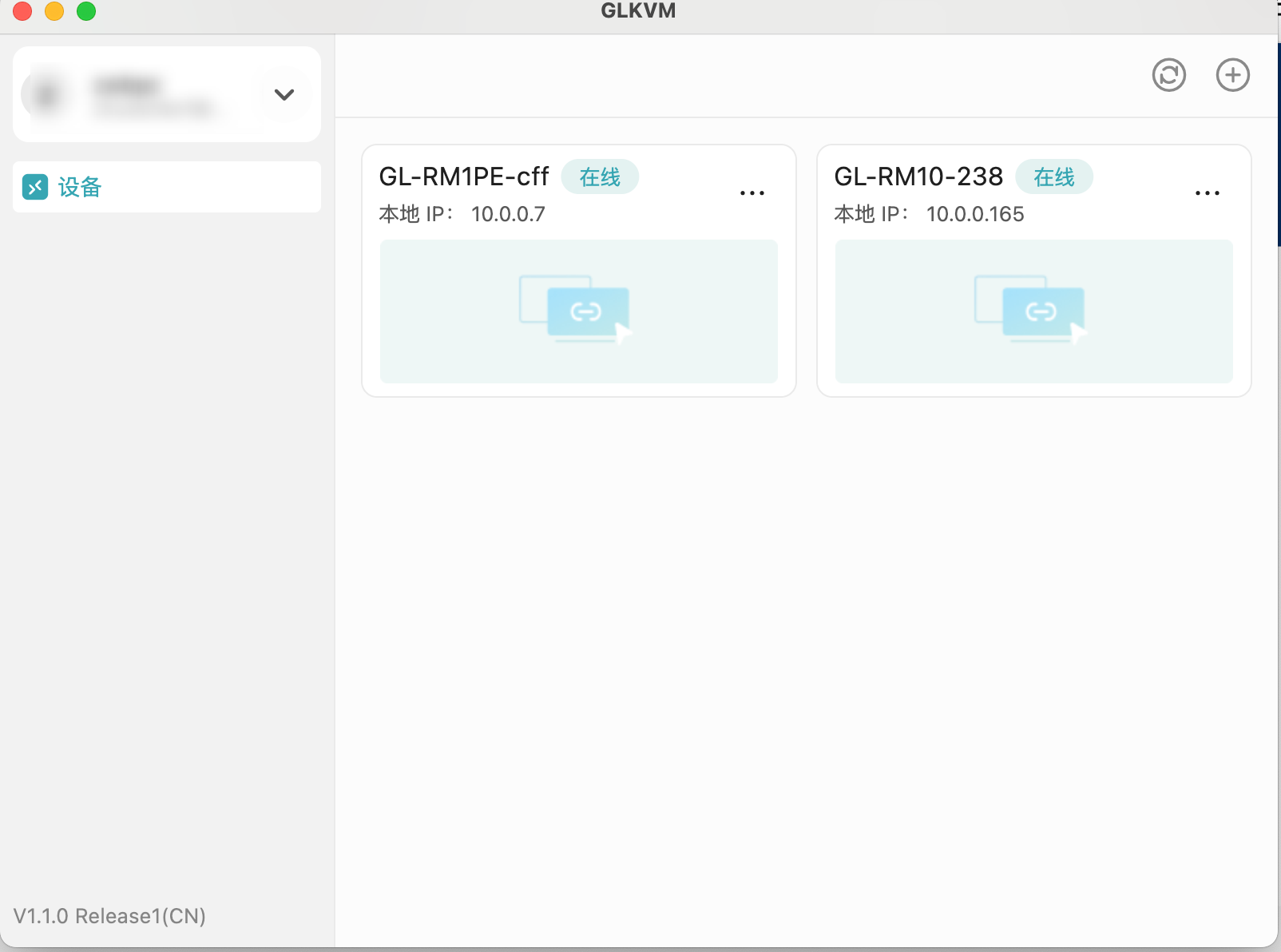
感受
RM1PE四四方方的小盒子,做工不错,系统方面加大分,对比JetKVm的系统要强不少,本地优化非常不错,内置的内网穿透速度很快,更适合国内用户,唯一个人认为不足的是如果和JetKVM一样增加一个小屏幕就好了。
优点:
本地化非常好,有中文,内置功能非常丰富,固件可用性对比JetKVM可用性很高。
内置的云服务器穿透功能非常好用,注册简单,速度快,而且稳定性高,并且支持第三方应用Tailscale。
国内可购买,提供完善的售后服务。
缺点:
没有小屏幕。
RM10
硬件
RM10是GL.iNet最新推出的产品,对比RM1PE,性能更强大,功能更丰富。最主要的变化是外观方面的,增加了一块可以触摸的LCD显示屏,并且支持了WIFI6,配置也有一些升级,下面是配置对比,参数来源于官网。

机身整体为塑料材质,屏幕部分微微向上弯曲,形成一个优雅的弧度。

背面接口部分,这里需要注意的是RM10支持环出,所以对比RM1PE多了一个HD OUT输出接口,RM10网口不支持 POE供电,需要单独使用5V2A适配器供电(机器本身附送了)其他的接口和RM1PE基本一致。

网络方面RM10支持WIFI6链接,我这段时间的测试我都是使用RM10连接WIFI测试的,稳定性不错,这一点在不方便使用网线的时候就体现出优势了,连接WIIFI供电使用充电宝,远控居然有了便携性,运维时随时呼叫外援。
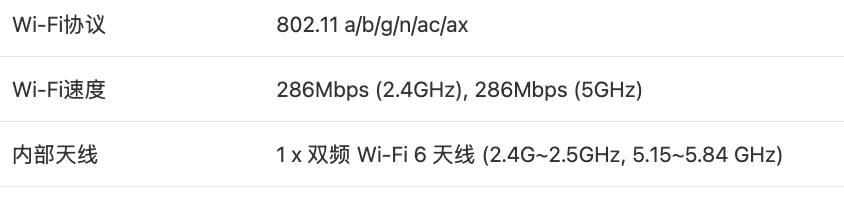
系统
系统整体和RM1PE相同,这里不在重复介绍了,这里主要看一下RM10在屏幕方面的可玩性。
RM10搭载了一块2.22英寸的LCD屏幕对比JetKVM要大上不少,首页能看到IP地址和各项接口的状态,信息显示比较全。

RM10 的触控操作主要是上下右滑动,可以切换出不同的功能区域,向下滑动,是锁屏和重启(忽略屏幕手机镜头反光)。

下滑是系统信息。

向右滑动是菜单,依次是屏幕设置、WIFI、云服务。

操作逻辑动画演示。
因为RM10的屏幕是LCD的对比OLED没烧屏的风险,可以在设置中开启屏幕常亮,这时候在锁屏状态下就会显示当前时间和日期,可以当作一个简易的小时钟。

感受
对比RM1PE,RM10 增加了一块2.22英寸的LCD显示屏幕,支持了WIFI6无线网络连接,CPU等配置也有了升级。屏幕相关功能也要比JetKVM强大很多,支持设置锁屏、屏幕常亮显示时间等功能,个人认为已经很完美了,如果机器本身从塑料材质换成金属提升一下质感那就更好了。
优点:
kvm中配置强大,支持wifi6连接,小屏幕可玩性高。
系统操作流程,功能齐全
自带的内网穿透速度快,账号注册简单
缺点:
塑料机身,质感不如金属。
远程装系统|调试
在我们需要远程重启、或者实现BIOS级别的远程重装系统的时候,那么就需要对电脑电源进行控制。
JetKVM的第三方配件我没买到,所以我配合小米智能插座+远程WOL唤醒实现的BIOS级别的远程控制。
GL.iNet目前有ATX电源控制板和手指机器人,这两款配件我也买了,下面做一个简单的开箱。
手指机器人
手指机器人和KVM连接方式采用了USB无线方式,使用方法很简单,将USB接收器插入RM10或者RM1PE中。

接下来就可以在外部设备中查看到手指机器人,然后发送相关的按下命令即可。
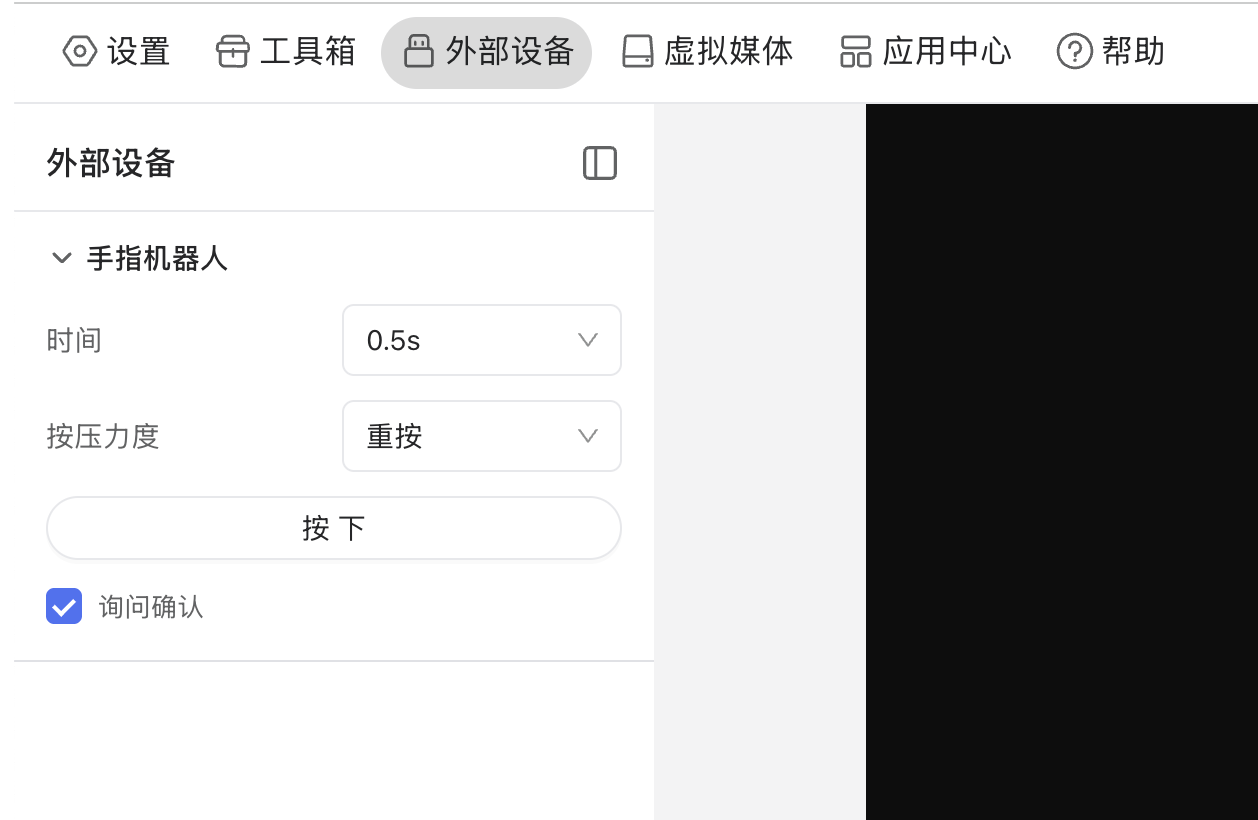
发送指令后,手指机器人会模拟手指按压电源按键。

手指机器人因为是采购双面胶粘贴或者附送的固定板方式固定,对机器本身的接触面积或者外形有一定要求,所以适用范围有限,我的NEC8没办法使用这个,无法固定。
ATX电源控制板
这个一般在台式机中会用到,将台式机的电源条线直接接入到ATX电源控制板上,然后将控制板利用自带的挡板固定在机箱上即可。

ATX电源控制板和KVM设备的连接方式是通过USB数据线,链接好后直接在外部设备中就可以查看到ATX电源控制板。
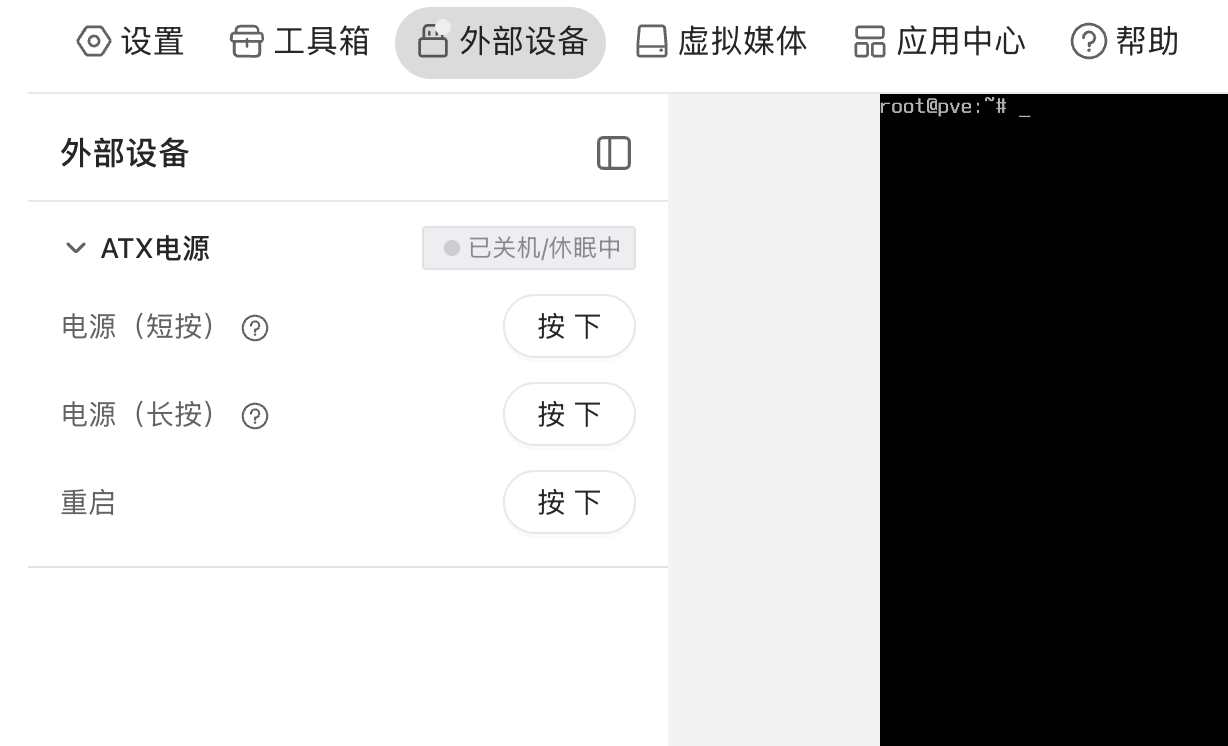
总结
以上是我近期折腾的三款远程KVM,优缺点我都有相关列出,综合下来我更推荐GL.iNet家的产品,本土化做的是最好的,另外免费的内网穿透速度很快也是一个非常加分的地方,相关售后也比较完善,JetKVM更适合喜欢精致小巧外观并且热爱开源,喜欢折腾的高阶玩家,本篇文章分享到此结束。
- 0
-
分享
